
www.mio-tech.com
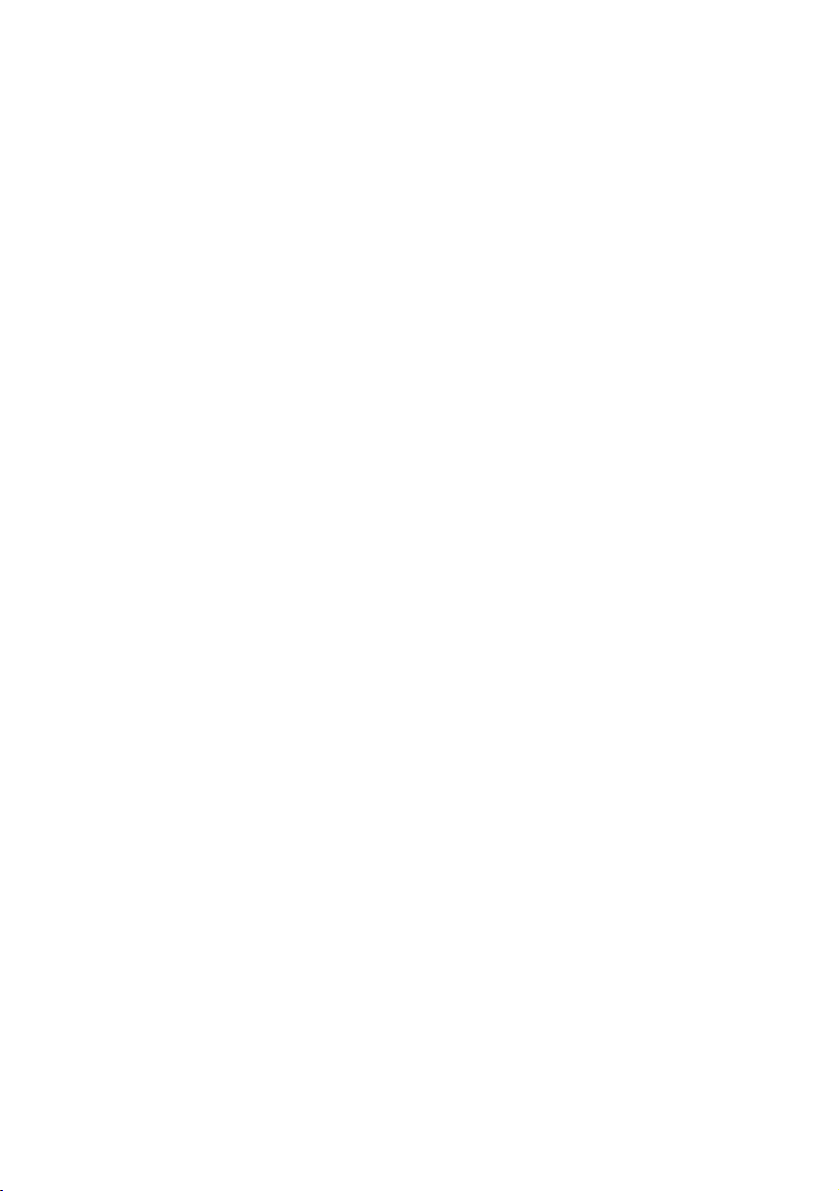
Revizyon: R02 (EU)
Ticari markalar
Tüm marka ve ürün adları, ilgili şirket ya da kuruluşların ticari markaları ya da
tescilli ticari markalarıdır.
Not
Bu el kitabında yer alan bilgiler, haber vermeksizin değiştirilebilir.
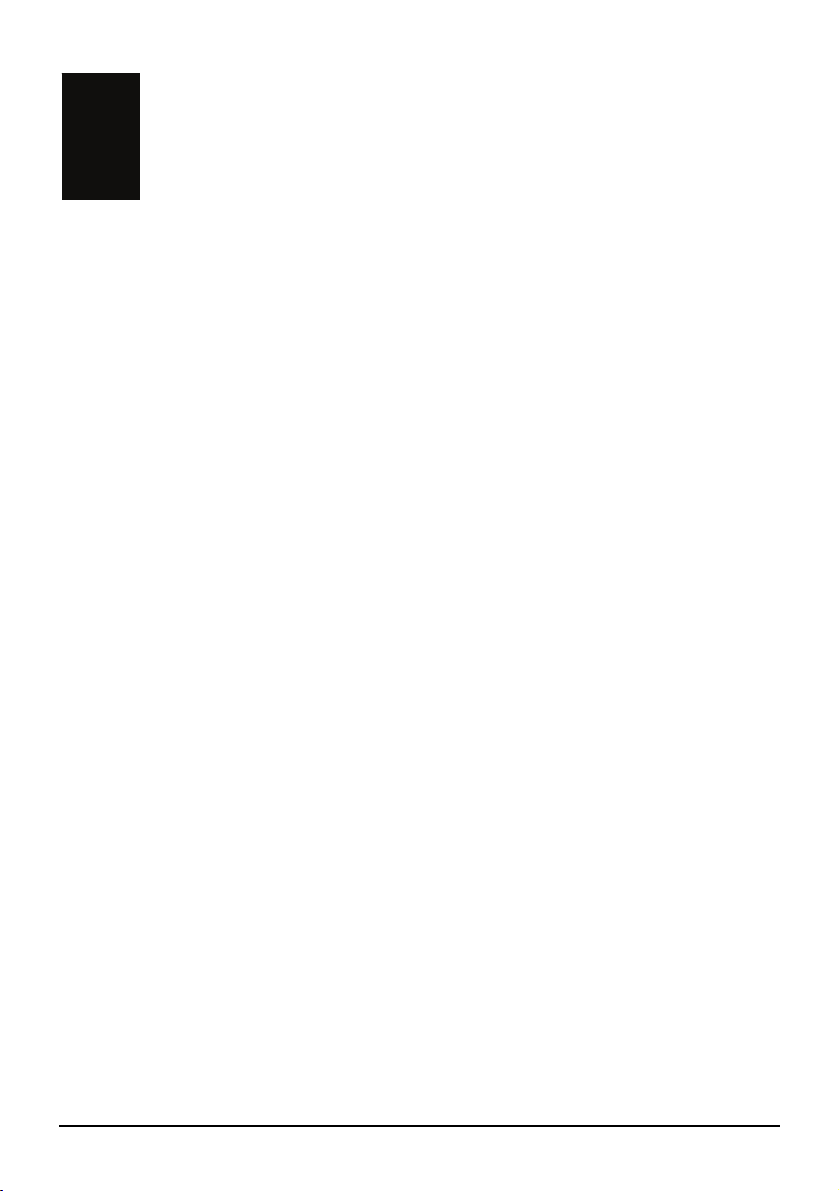
İçindekiler
1 Başlarken...........................................................................................1
1.1 Donanım Bileşenlerini Tanıma............................................................. 1
Ön ve Yan Bileşenler ........................................................................... 1
Arka Bileşenler ..................................................................................... 2
Üst Bileşenler ....................................................................................... 3
Alt Bileşenler ........................................................................................ 3
1.2 İlk Çalıştırma İşlemi.............................................................................. 4
1.3 Cihazın Araç içinde Kullanılması.......................................................... 6
Pencereye Monte Edilmesi .................................................................. 6
Araç Şarj Aletinin Bağlanması.............................................................. 6
1.4 Temel Çalıştırma Bilgileri ..................................................................... 7
Açma ve Kapatma................................................................................ 7
Cihazın Çalıştırılması ........................................................................... 7
Ana Ekran............................................................................................. 8
Bir SD/MMC Kartının Kullanılması ....................................................... 9
2 Kontaklar .........................................................................................11
2.1 Kontakların Açılması ve Kapatılması ................................................. 11
2.2 Kontaklar Listesinin Kullanılması ....................................................... 12
2.3 Özet Ekranının Kullanılması............................................................... 12
2.4 Kontak Adreslerini Gezinme............................................................... 13
2.5 Bir Kontakla Telefon Görüşmesi Yapılması ....................................... 14
2.6 Kontakların Yönetilmesi ..................................................................... 15
Bir Kontak Ekleme.............................................................................. 15
Bir Kontağın Düzenlenmesi................................................................ 17
Bir Kontağın Silinmesi........................................................................ 17
3 MP3 ..................................................................................................19
3.1 MP3 Çaların Başlatılması ve MP3 Çalardan Çıkış ............................ 19
3.2 MP3 Dosyalarının Cihazınız için Hazırlanması.................................. 20
3.3 MP3 Dosyalarının Çalınması ............................................................. 20
3.4 MP3 Kontrol Tuşları ........................................................................... 21
3.5 Çalma Listelerinin Kullanılması .......................................................... 22
i
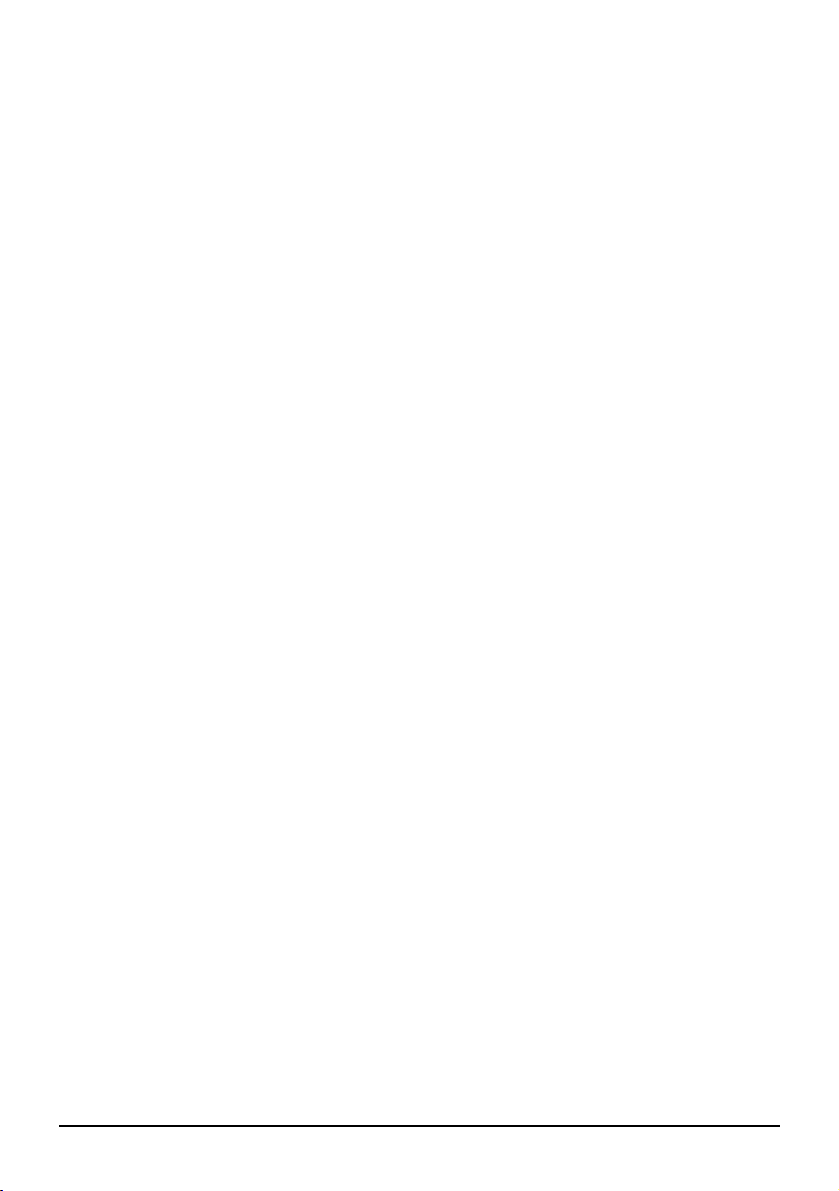
Bir Çalma Listesi Oluşturulması ......................................................... 22
Çalma Listesinin Açılması .................................................................. 23
3.6 Ekolayzır............................................................................................. 24
4 Fotoğraflar.......................................................................................27
4.1 Fotoğrafların Açılması ve Kapatılması ............................................... 27
4.2 Resimlerin Cihazınız için Hazırlanması ............................................. 27
4.3 Resimlerin Küçük Resim Olarak Görüntülenmesi.............................. 28
4.4 Resimlerin Tam Ekranda İzlenmesi ................................................... 28
4.5 Ekran Kontrol Düğmeleri.................................................................... 29
4.6 Slayt Gösterisinin Görüntülenmesi..................................................... 31
4.7 Resimlerin Aktarılması ....................................................................... 32
5 Ayarlar .............................................................................................35
5.1 Ayarların Açılması ve Kapatılması ..................................................... 35
5.2 Fon Işığı ............................................................................................. 36
5.3 Ses ..................................................................................................... 37
5.4 Ekran .................................................................................................. 38
5.5 Güç..................................................................................................... 39
5.6 Tarih ve Saat...................................................................................... 40
5.7 Dilin Değiştirilmesi.............................................................................. 42
5.8 Bluetooth ............................................................................................ 43
6 Arama Programı ..............................................................................45
6.1 Arama Programı Hakkında................................................................. 45
6.2 Cep Telefonuyla Eşleştirme ............................................................... 45
6.3 Arama Yapma .................................................................................... 47
Tuş Takımı ......................................................................................... 47
Kontaklar ............................................................................................ 48
Arama Kaydı....................................................................................... 49
Tekrar Arama ..................................................................................... 49
6.4 Arama Esnasında Kullanılabilecek İşlevler ........................................ 50
6.5 Çağrı Alma ......................................................................................... 51
6.6 Çeşitli Tuşlar....................................................................................... 51
Bağlantı .............................................................................................. 51
Eşleştirme Modu ................................................................................ 52
Bluetooth Yöneticisi............................................................................ 52
Çıkış ................................................................................................... 53
7 Bluetooth Yöneticisi .......................................................................55
7.1 Bluetooth Yöneticisi Hakkında ........................................................... 55
7.2 Bluetooth Yöneticisinin Başlatılması ve Kapatılması ......................... 55
7.3 Bluetooth Telsizinin Açılması/Kapatılması ......................................... 56
ii
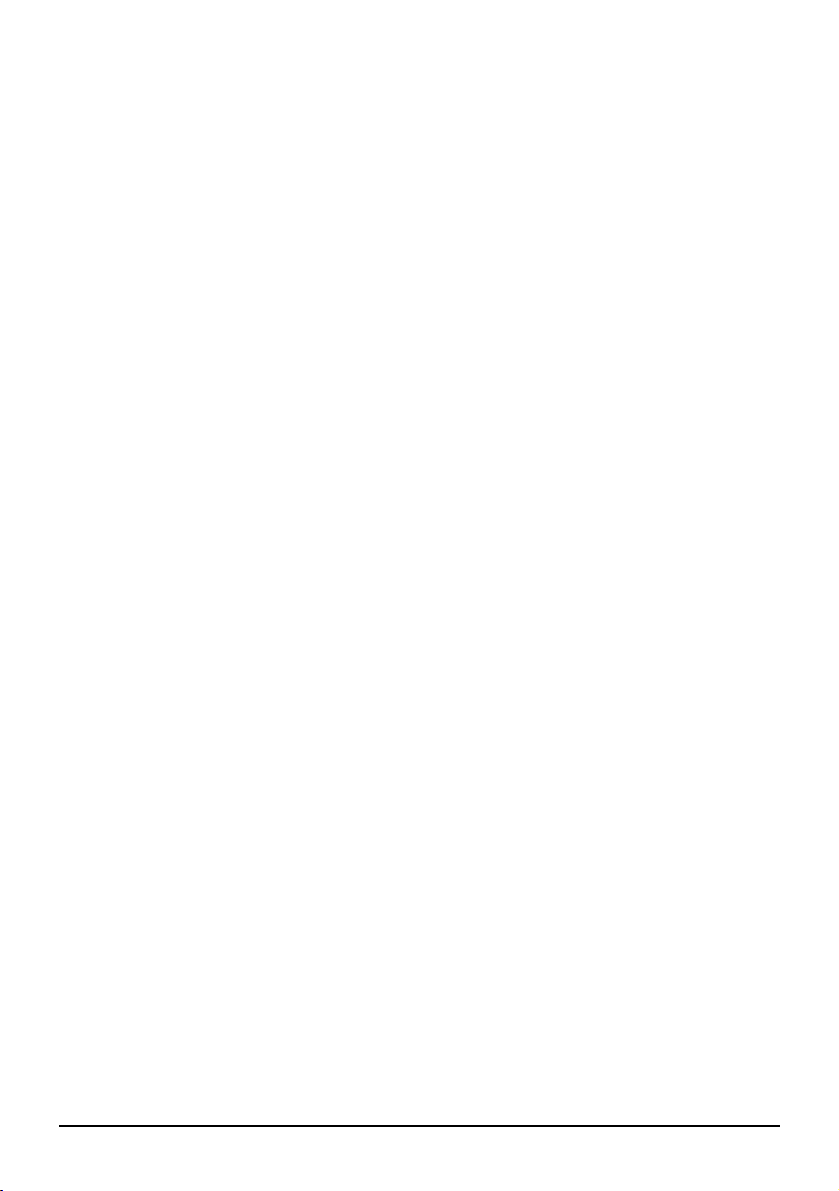
7.4 Cihazları Tanıma................................................................................ 57
7.5 Dosyaların Aktarılması ....................................................................... 59
7.6 Kısayollarım’ın Kullanılması ............................................................... 61
7.7 Etkin Bağlantıların Görüntülenmesi ................................................... 62
7.8 Bluetooth Ayarlarının Yapılandırılması .............................................. 62
8 Mio Transfer ....................................................................................65
8.1 Mio Transfer Yükleme ........................................................................ 65
8.2 Mio Transfer Başlatma ve Çıkma....................................................... 67
8.3 Aygıtınıza MP3 Dosyalarını Kopyalama ............................................ 68
MP3 Dosyalarınızın Yönetilmesi ........................................................ 70
8.4 Kontaklar bilgisinin Aygıtınıza Kopyalanması .................................... 70
9 Sorun Giderme ve Bakım ...............................................................73
9.1 Sisteminizin Sıfırlanması.................................................................... 73
9.2 Hata Giderme..................................................................................... 74
Güç Sorunları ..................................................................................... 74
Ekran Sorunları .................................................................................. 74
Bağlantı Sorunları .............................................................................. 75
GPS Sorunları .................................................................................... 75
9.3 Aygıtınızın Bakımının Yapılması ........................................................ 76
10 Mevzuat Bilgileri .............................................................................77
10.1 Mevzuat Beyanları ............................................................................. 77
Class B Regulations........................................................................... 77
European Notice ................................................................................ 78
10.2 Güvenlik Önlemleri............................................................................. 79
Şarj Etme Hakkında ........................................................................... 79
Şarj aleti hakkında.............................................................................. 79
Pil Hakkında ....................................................................................... 80
iii
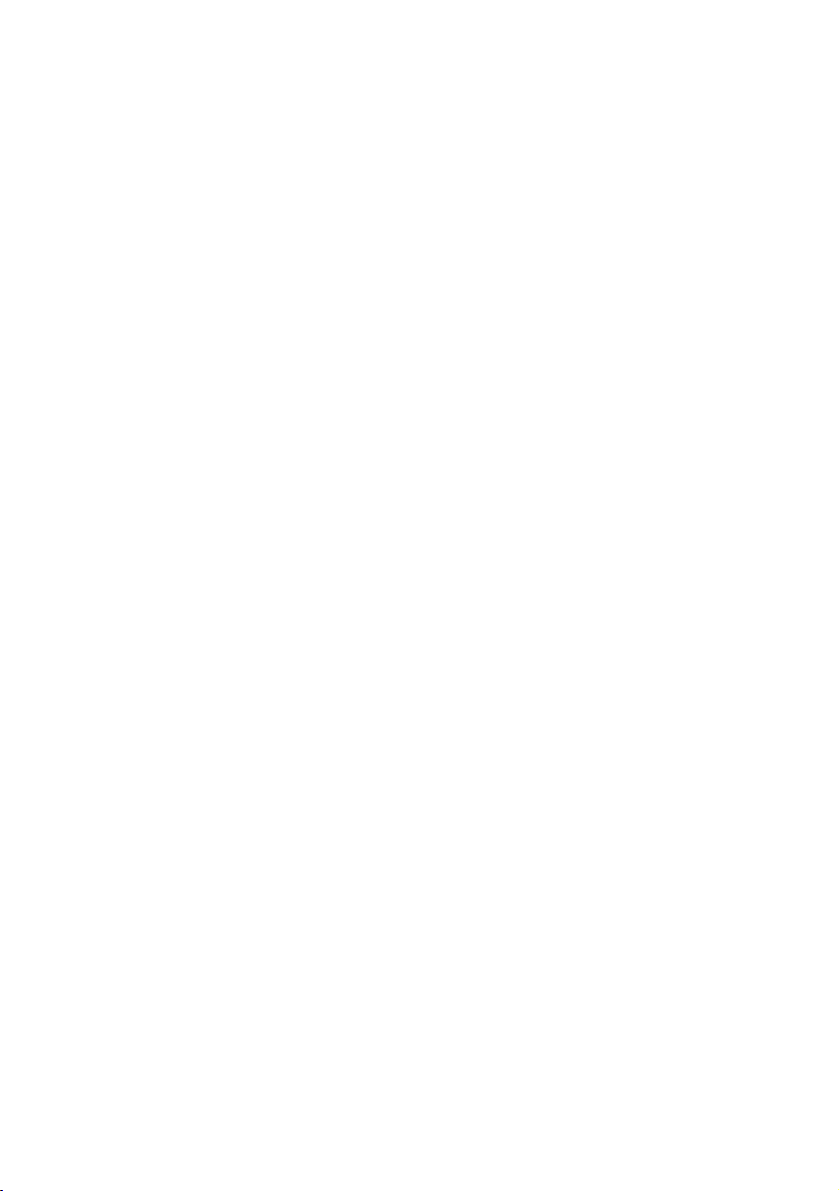
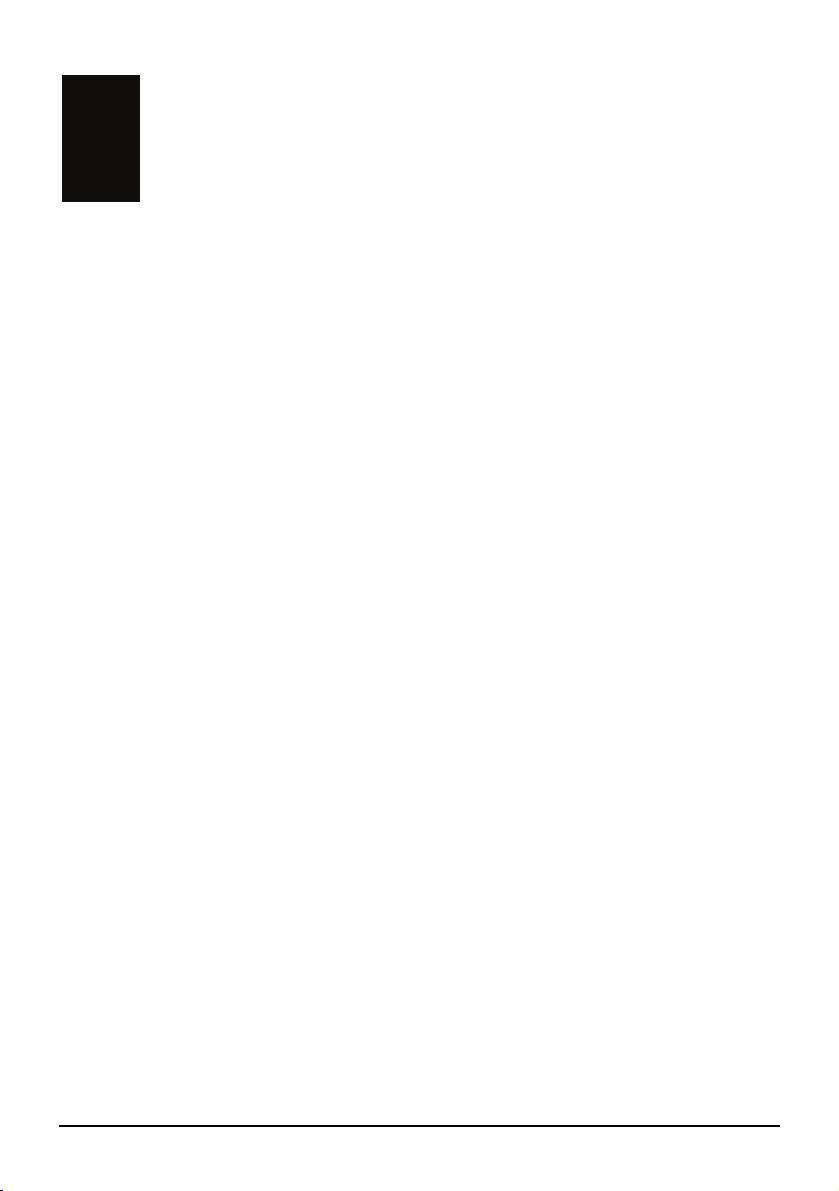
Önlemler ve Uyarılar
z Kendi güvenliğiniz için, araba kullanıyor iken ürünün kumandalarını
çalıştırmayınız.
z Bu ürünü ihtiyatlı kullanınız. Bu ürün, sadece bir gezinme aracı olarak
kullanılmak üzere tasarımlanmıştır. Yön, uzaklık, konum ya da topografyanın
hassas ölçümü için değildir.
z Hesaplanan güzergâh sadece referans amaçlıdır. Yol boyunca, trafik
işaretlerine ve yerel düzenlemelere uymak kullanıcının sorumluluğundadır.
z Arabanızdan indiğinizde, aygıtı; doğrudan güneş ışığına maruz kalan
gösterge paneli üzerinde bırakmayınız. Pilin aşırı derecede ısınması, hatalı
çalışmaya ve/veya tehlikeye neden olabilir.
z GPS; GPS’in performansından tek başına sorumlu olan Amerika Birleşik
Devletleri tarafından işletilmektedir. GPS sistemi üzerinde yapılacak
herhangi bir değişiklik, tüm GPS ekipmanlarının doğruluğunu etkileyebilir.
z GPS uydu sinyalleri, katı malzemelerden (cam hariç) geçemez. Bir tünel veya
bina içinde iken, GPS konumlandırma kullanılabilir değildir.
z Geçerli GPS konumunu belirlemek için en az 4 GPS uydu sinyali gereklidir.
Sinyal alımı; kötü hava koşulları veya yukarıdaki yoğun engeller (örn. ağaçlar
ve yüksek binalar) gibi koşullardan olumsuz etkilenebilir.
z Telsiz aygıtları, uydu sinyallerinin alımı ile karışma yapabilir ve sinyal
alımının kararsız duruma gelmesine neden olabilir.
v
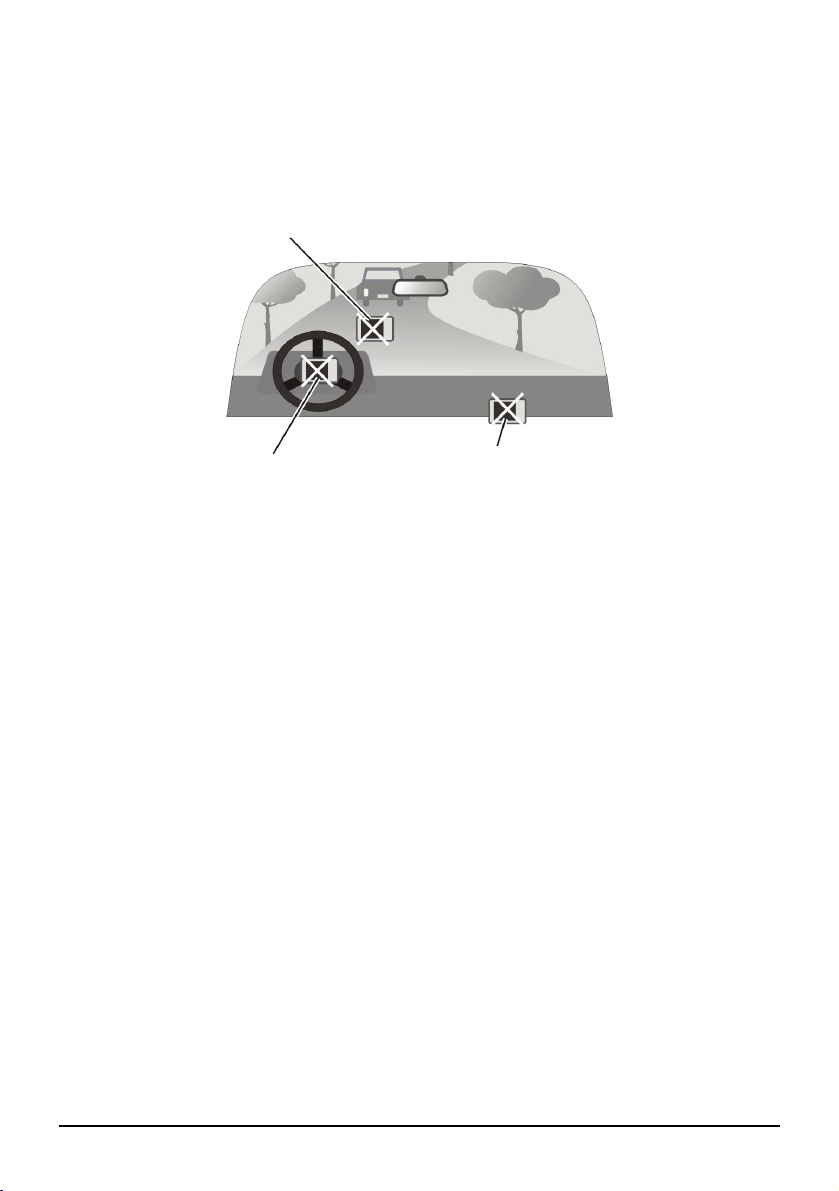
z Aygıtı araba içinde kullanıyorken bir araba tutamağı gereklidir.Aygıtı doğru
yere yerleştirmeniz ve şekilde gösterilen bölgelerden sakınmanız tavsiye
edilir.
Sürücünün görüş alanını kapatacak
şekilde yerleştirmeyiniz.
Gösterge paneline emniyetsiz bir
şekilde yerleştirmeyin.
Hava yastığı panellerinin önüne
yerleştirmeyin.
Hava yastığının açılma
sahasının önüne yerleştirmeyin.
vi
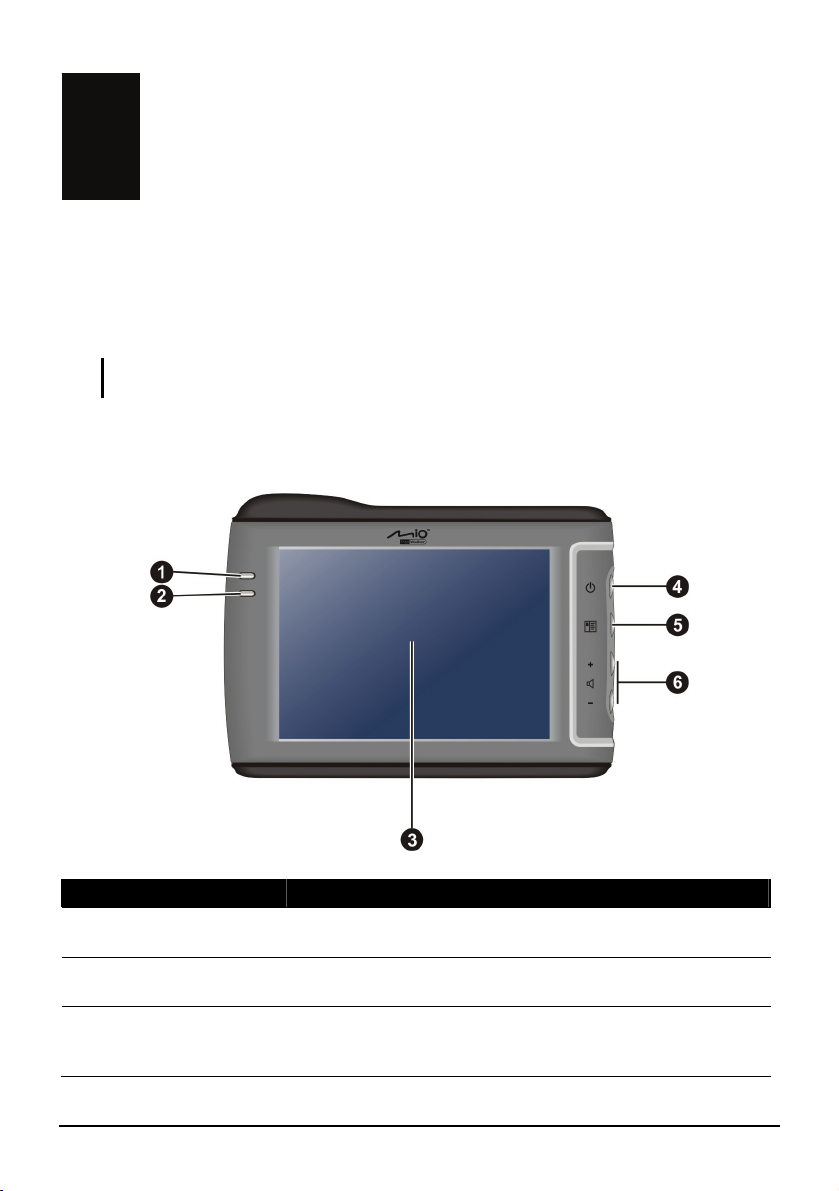
1 Başlarken
1.1 Donanım Bileşenlerini Tanıma
NOT: Satın alınan modele bağlı olarak cihazınızın rengi bu kılavuzda gösterilen cihazın
rengiyle tam olarak uyuşmayabilir.
Ön ve Yan Bileşenler
Ref Bileşen Tanım
Şarj Göstergesi
n
Bluetooth Bluetooth'un a
o
Göstergesi yanıp söner.
Dokunm Cihazınızın çıkışını gösterir. Menü komutlarını seçm
p
Ekran
atik
Açık sarı ışıklar pilin dolmakta olduğunu gösterir ve pil
tam olarak dolduğunda yeşil renge döner.
çık olduğunu göstermek üzere mavi renkte
veya bilgi g
dokunun.
irmek için ekrana parmağınızın ucuyla
ek
1
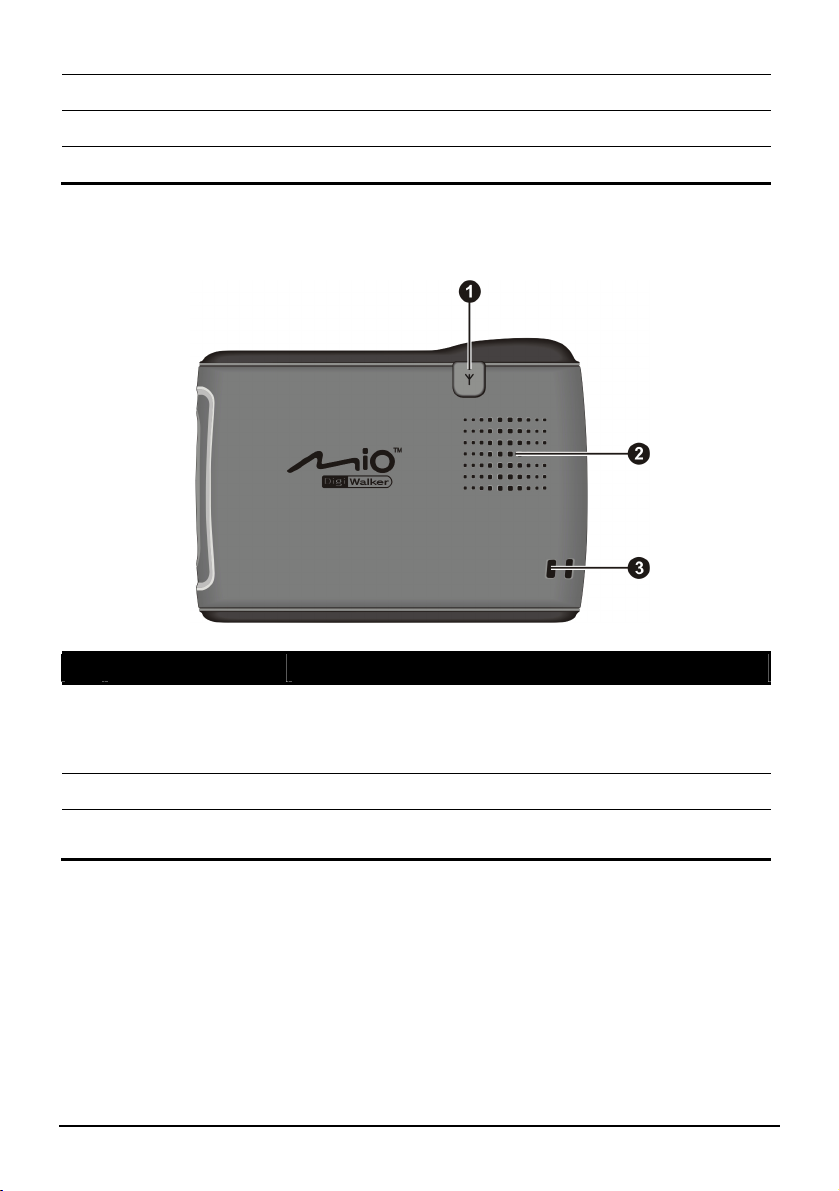
Güç Düğmesi Cihazı açar ve kapatır.
q
Menü Düğmesi Ana ekranı gösterir.
r
Ses Kontrolü Cihazınızın ses seviyesini ayarlar.
s
Arka Bileşenler
Ref Bileşen Tanım
Harici Anten Bu konektör (kauçuk toz kapağı altında) sinyalin zayıf
n
Konektörü
Hoparlör Müziği ve sesleri dışarı verir.
o
p
Taşıma As
Deliği
kısı
olduğu bölgelerde daha iyi GPS sinyal alımı için araban
üzerine konumlandırılabilen, man
bağlı harici GPS anteni kullanm
Taşıma askısı bu deliğe bağlanır.
yetik tabanlı, iste
a imkanı sağlar.
ın
ğe
2
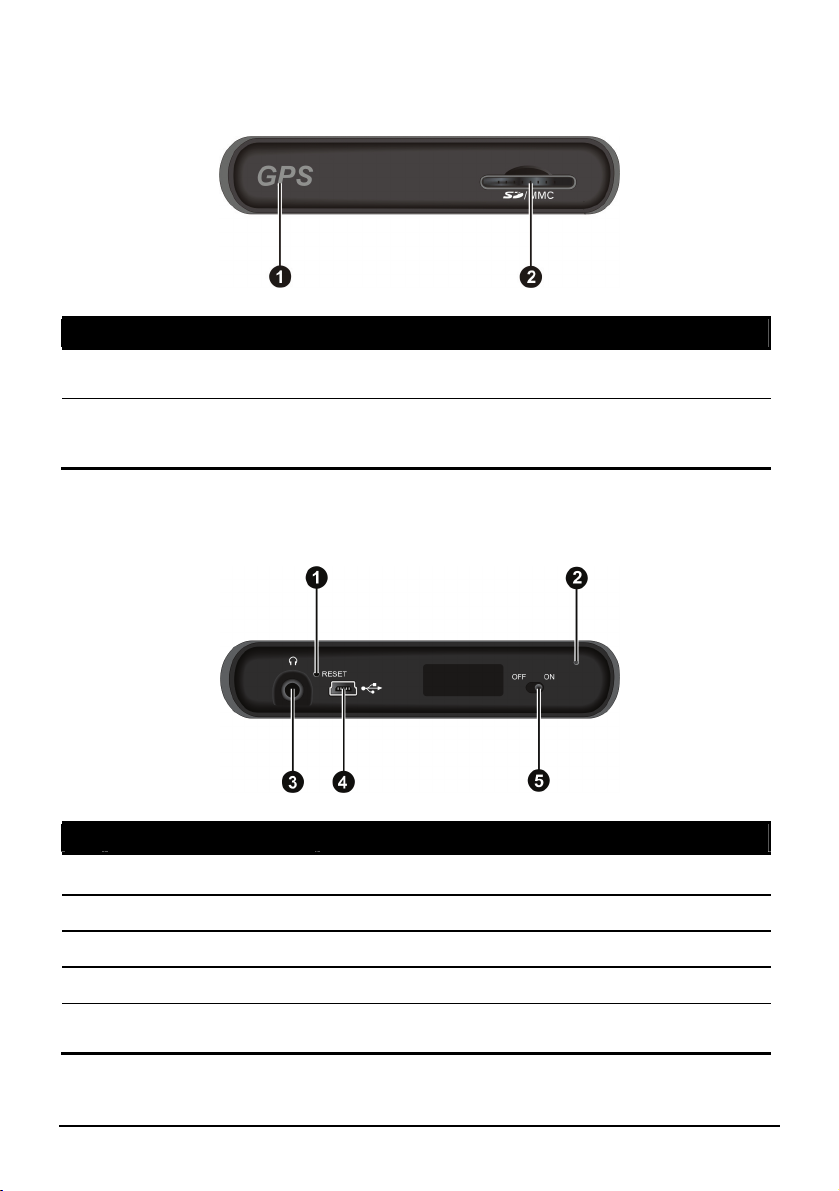
Üst Bileşenler
Ref Bileşen Tanım
GPS anteni GPS uyduları üzerinden sinyaller alır. Sinyalleri rahat
n
o
SD/MMC
Yuvası
alabileceği bir yere takıldığından emin olun.
MP3 formatlı müzik verilerine ulaşmak için bir SD (Secure
Digital) ya da MMC (MMC MultiMediaCard)) kartı
takılabilir.
Alt Bileşenler
Ref Bileşen Tanım
Sıfırlama Düğmesi Cihazınızı yeniden başlatır (sıfırlama).
n
Mikrofon Bluetooth ahizesiz görüşmeler içindir.
o
Kulaklık Konektörü Stereo kulaklıklara bağlanır.
p
Mini-USB Konektörü Şarj aletini USB kablosuna bağlar.
q
AÇMA/KAPAMA
r
Düğmesi
Ana güç/pil kapama düğmesi.
3
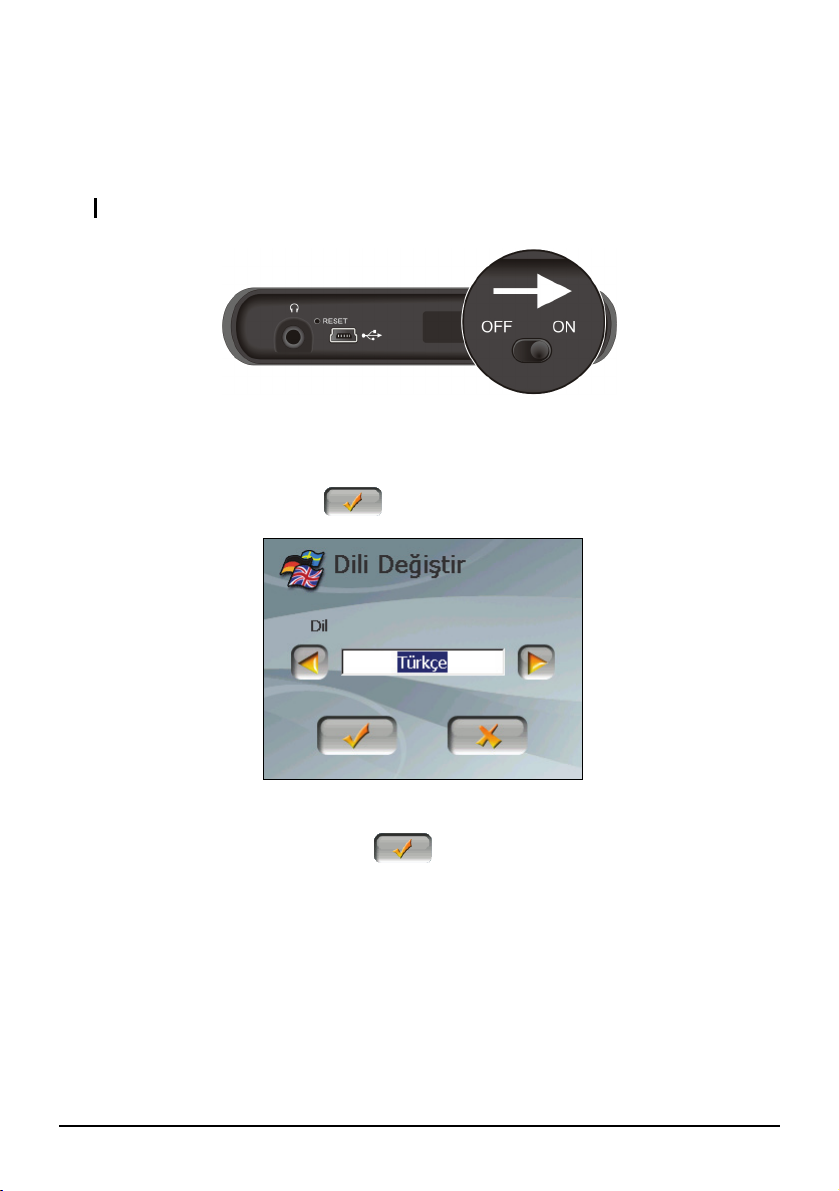
1.2 İlk Çalıştırma İşlemi
1. İşaretleme kalemini kullanarak AÇMA/KAPAMA düğmesini AÇIK konuma
getirin.
DİKKAT: Normal çalışma için AÇMA/KAPAMA düğmesini daima AÇIK durumda bırakın.
2. Cihazınız açılır.
3. “Dil Değiştirme” ekranı görüntülenir. İstediğiniz dili seçmek için sol/sağ yön
tuşlarına dokunun. Sonra
düğmesine basın.
4. “Tarih ve Zaman” ekranı görünür. Zaman dilimi, tarih ve saati seçmek için
uygun yön tuşuna basın. Sonra
düğmesine basın.
4
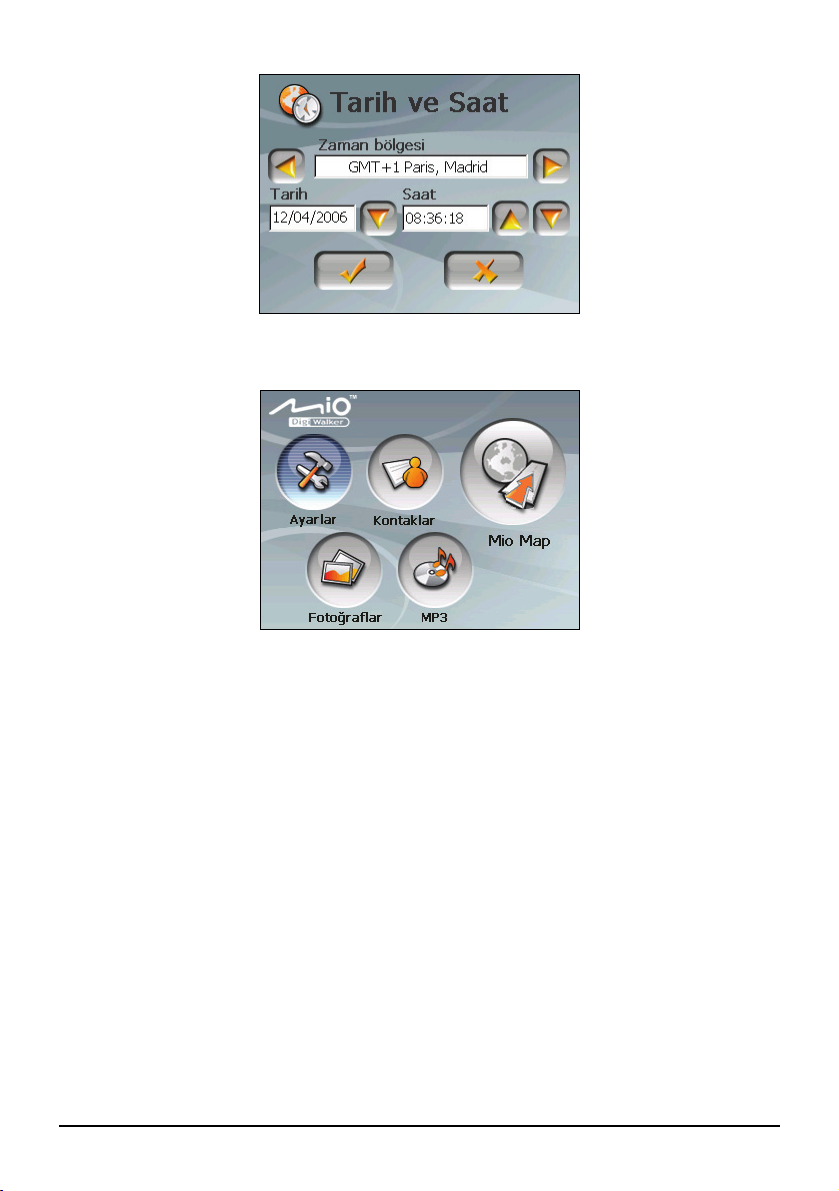
5. Ana ekran görünür. Artık cihazınızı kullanabilirsiniz.
5

1.3 Cihazın Araç içinde Kullanılması
Cihazınızla birlikte bir cihaz tutucusu ve araba şarj aleti verilmiştir.
Pencereye Monte Edilmesi
Cihazınızı araç içine monte etmek için cihaz
tutucusunu kullanın. GPS anteninin
sinyalleri rahat alabileceği bir yere monte
edildiğinden emin olun. (Montaj talimatları
için cihaz tutucusuyla birlikte verilen
belgeye bakın.)
NOT:
z Satın alınan modele bağlı olarak cihazınızla birlikte verilen cihaz tutucusu resimde
gösterilenle tam olarak aynı olmayabilir.
z Arabanın ön camında yansıma yapan bir kaplama varsa, anteni camın içinden arabanın
üstüne yönlendirmek için harici bir anten (isteğe bağlı) gerekebilir.
Araç Şarj Aletinin Bağlanması
Cihaz araç içinde kullanıldığında araç şarj aleti cihazınızı şarj eder.
DİKKAT: Cihazınızı anlık akım dalgalanmalara karşı korumak için arabanın motoru
çalıştırıldıktan hemen sonra araç şarj aletine takın.
1. Araç şarj aletinin bir ucunu cihazınızın
güç konektörüne bağlayın.
Çakmak için.
2. Cihazınızı şarj etmek için diğer ucu
12-voltluk çakmağa veya güç bağlantı
noktasına takın. Araç şarj aletindeki
gösterge ışığı cihazınızın şarj edildiğini
göstermek üzere yeşil renkte yanar.
NOT: Cihazınız USB kablosuyla bir masaüstü bilgisayara bağlanarak da şarj edilebilir.
6
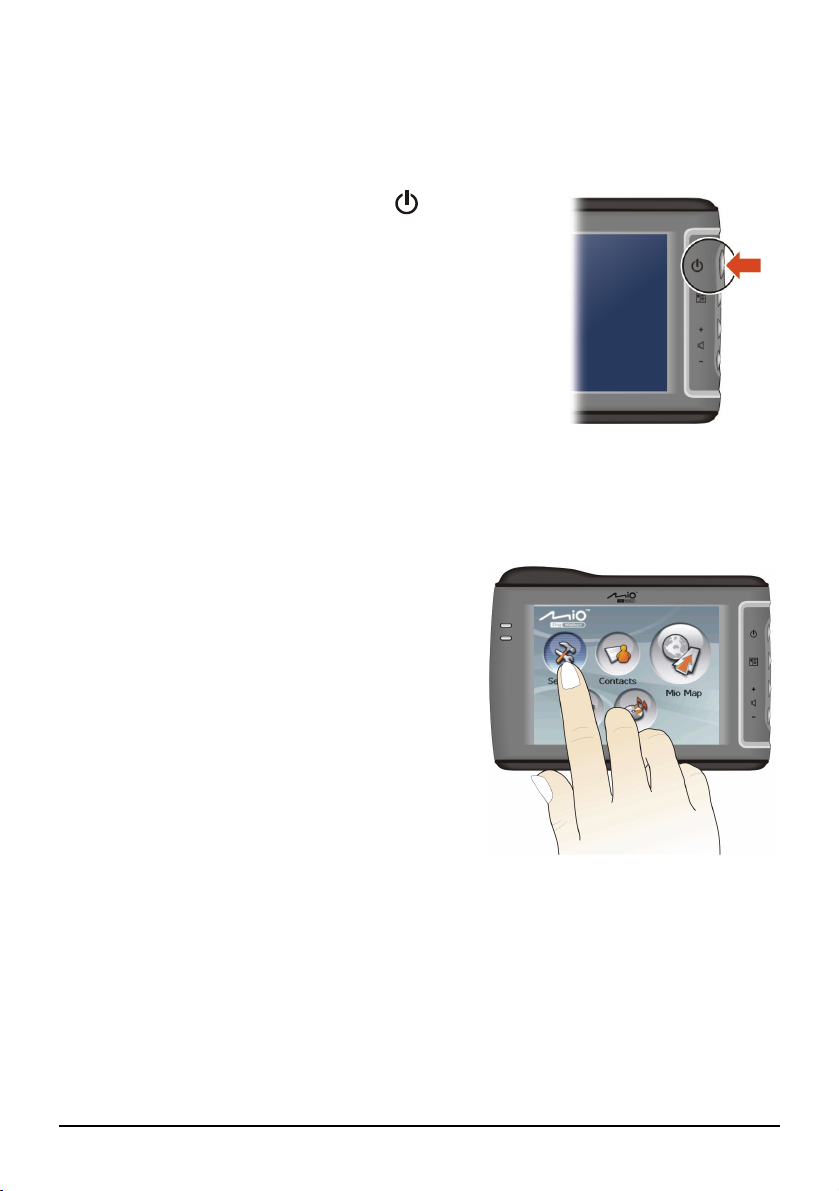
1.4 Temel Çalıştırma Bilgileri
Açma ve Kapatma
Cihazınızı açmak ve kapatmak için ( ) güç
düğmesini kullanın.
Kapatmak için ünitenin güç düğmesine bastığınızda
cihazınız bekleme durumuna geçer ve sistem çalışmaz.
Sistemi açtığınızda cihaz yeniden çalışmaya devam
eder.
Cihazın Çalıştırılması
Cihazınızı çalıştırmak için parmak ucunuzla ekrana dokunun. Şu işlemleri
yapabilirsiniz:
z Basma
Öğeleri açmak için parmak ucunuzla
ekrana bir defa dokunun veya ekran
düğmeleri ya da seçeneklerini seçin.
z Sürükleme
Parmak ucunuzla ekrana dokunun
yukarı/aşağı/sola/sağa veya çapraz
sürükleyin.
z Basma ve basılı tutma
İşlem tamamlanıncaya ya da bir sonuç ya
da menü görününceye kadar basın ve
parmağınızı basılı tutun.
7
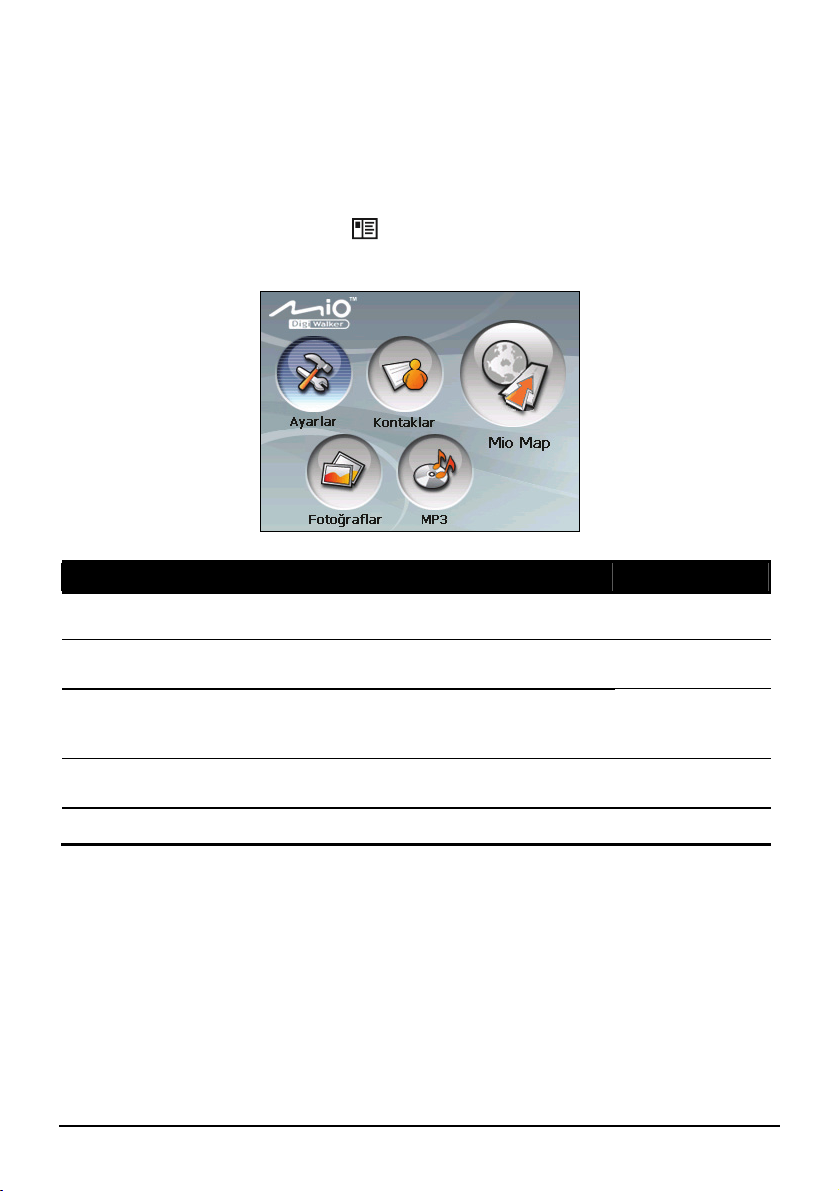
Ana Ekran
Cihazınızı ilk açtığınızda Ana ekran görünür. Ana ekran çeşitli işlemleri başlatma
ekranınızdır. Bir görevi başlatmak veya başka bir menü açmak için bir düğmeye
basın.
Cihazınızın kenarındaki Menü (
ekrana dönebilirsiniz.
Ref Düğme Adı Tanım Ayrıca Bakınız
Ayarlar Sistem ayarlarını kişiselleştirir. Bölüm 5
n
Kontaklar İsim, adres listeleri ve telefon numaralarını
o
Mio Map Navigasyon yazılımını başlatır. Yazılım ile
p
Fotoğraflar Resimleri gösterir (.jpg, .gif, ve .bmp
q
MP3 MP3 müzikleri çalar. Bölüm 3
r
içerir.
biçimleri).
) düğmesine basarak istediğiniz an Ana
n
q
o
p
r
birlikte verilen
kılavuza bakın.
Bölüm 2
Bölüm 4
8
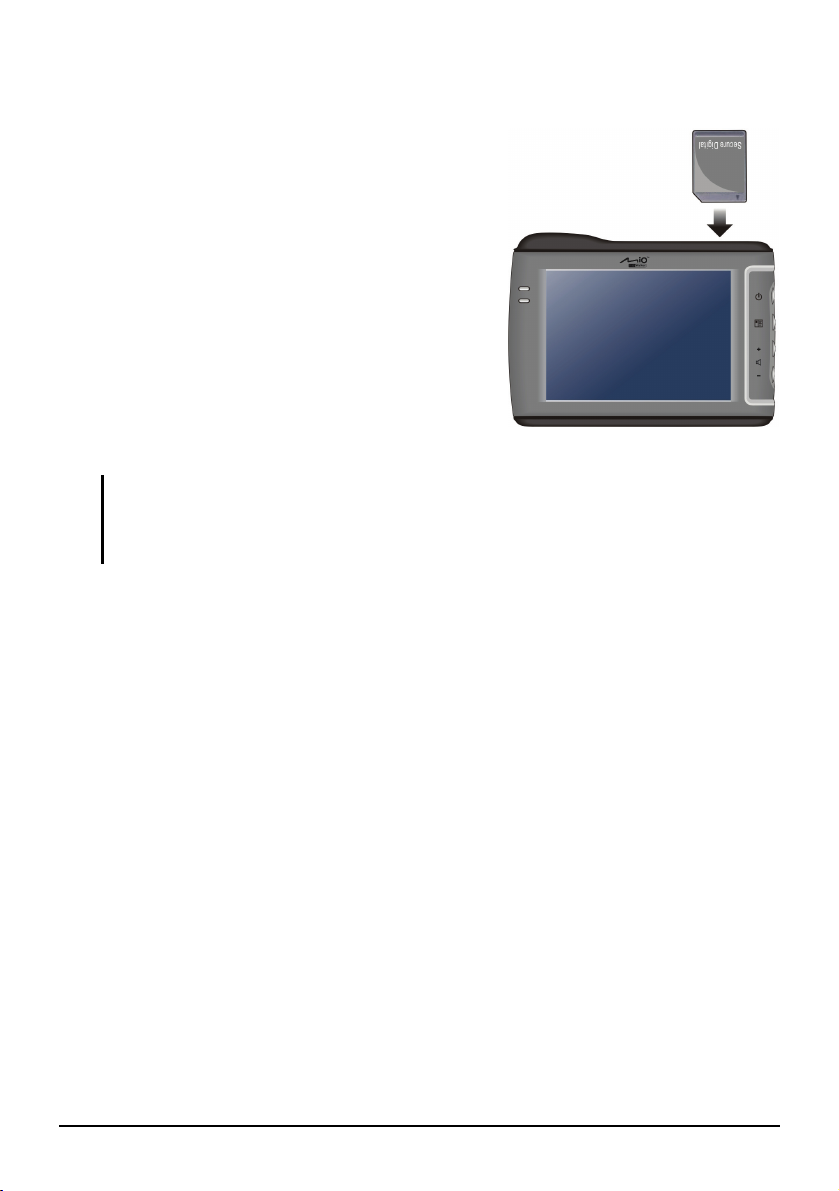
Bir SD/MMC Kartının Kullanılması
Aygıtınızın, isteğe bağlı bir Güvenli
Sayısal/Dijital veya ÇokluOrtamKartı hafıza
kartını yerleştirebileceğiniz yerde bir
SD/MMC yuvası vardır.
Bir SD/MMC kartını kullanmak için, konektör
yuvaya dönük ve onun etiketli tarafı aygıtın ön
tarafına bakar halde iken, kartı yuvanın içine
yerleştiriniz.
Bir kartı çıkarmak için, önce karta erişimde
bulunan bir uygulama olmadığından emin
olunuz, daha sonra kartın üst kenarına hafifçe
bastırıp yuvasından dışarı doğru çekiniz.
NOT:
z Yuvanın için herhangi bir yabancı madde girmediğinden emin olunuz.
z Kullanmıyor iken toz ve nemden korumak için bir SD yada MMC kartını iyi korunmalı
kutusunda saklayınız.
9
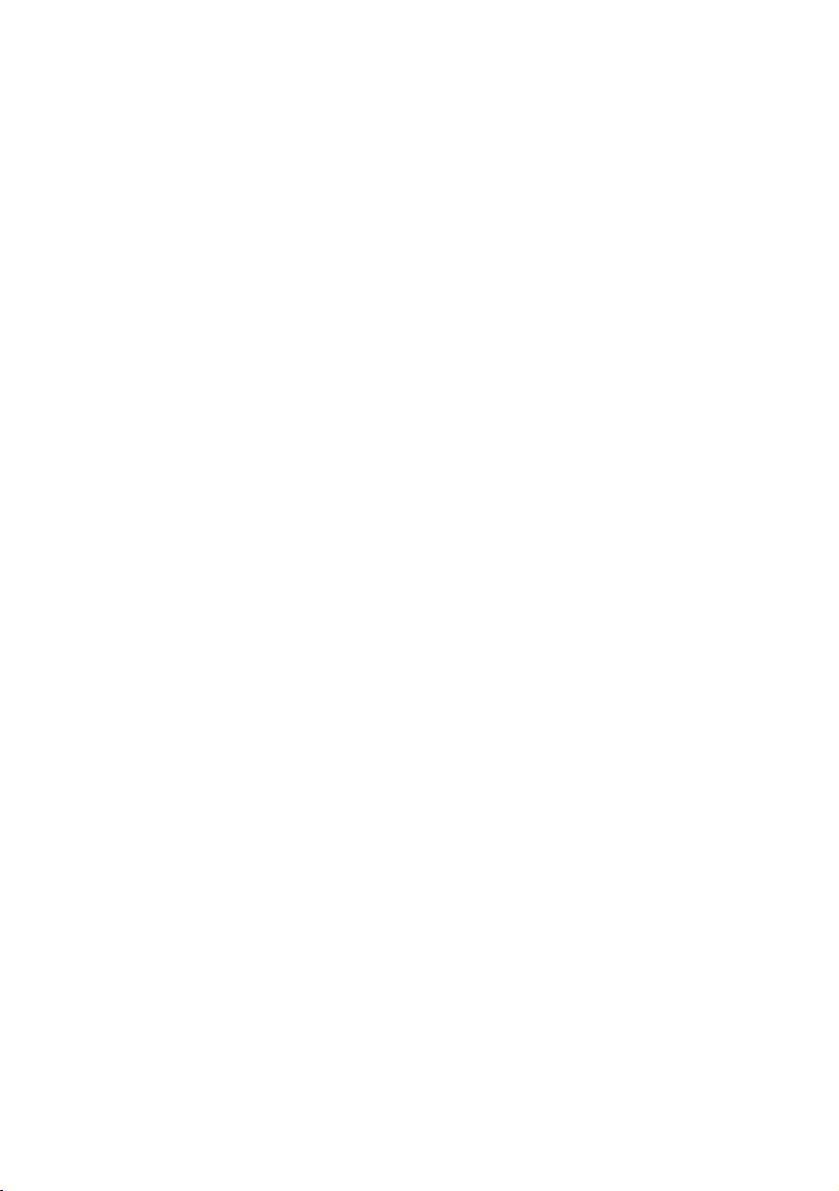
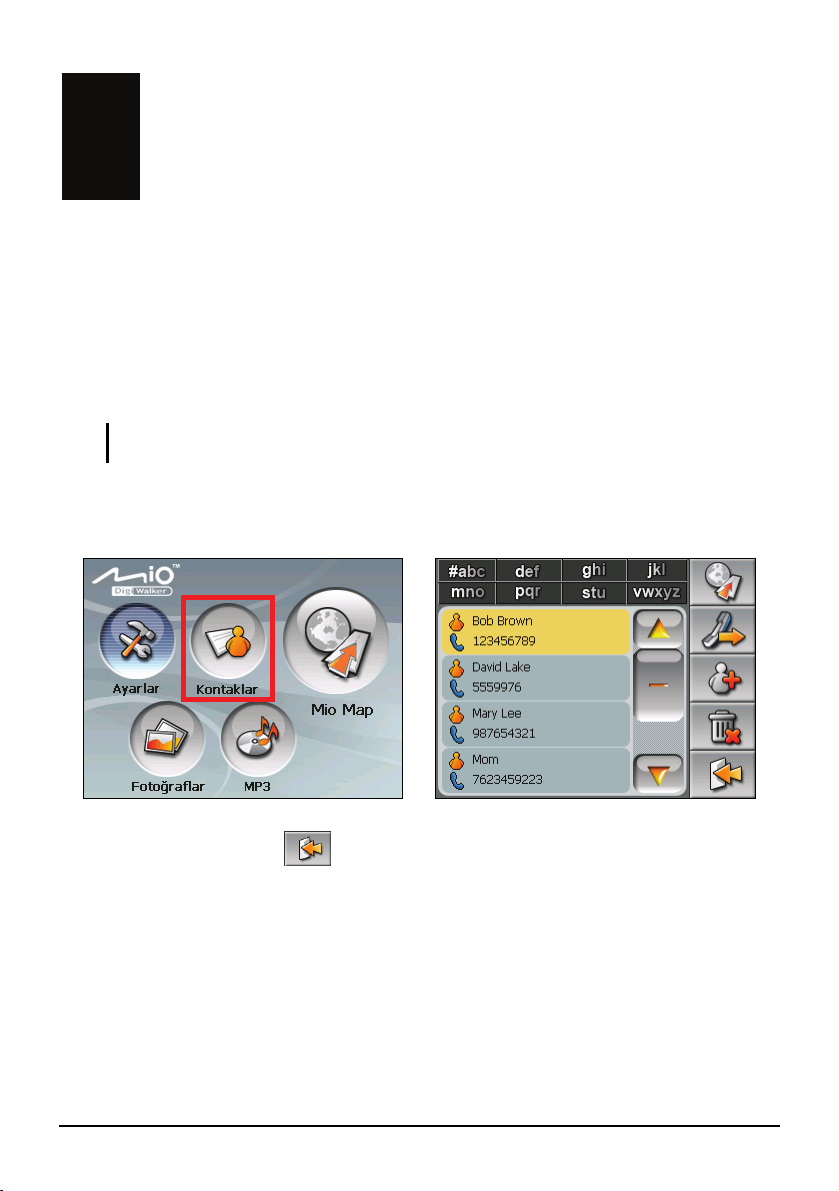
2 Kontaklar
2.1 Kontakların Açılması ve Kapatılması
Kontaklar kayıtlı isim, adres listeleri ve telefon numaralarını kaydetmenizi
sağlar.
NOT: Bilgisayarınızda Microsoft Outlook Kişiler bilgileri oluşturduysanız, bilgileri cihazınıza
kopyalayabilirsiniz. (Bilgi için Bölüm 8’a bakın.)
Program
açılır.
ı başlatmak için Ana ekrandaki Kontaklar tuşuna basın. Kontaklar listesi
Programdan çıkmak için
tu
şuna basın.
Æ
11
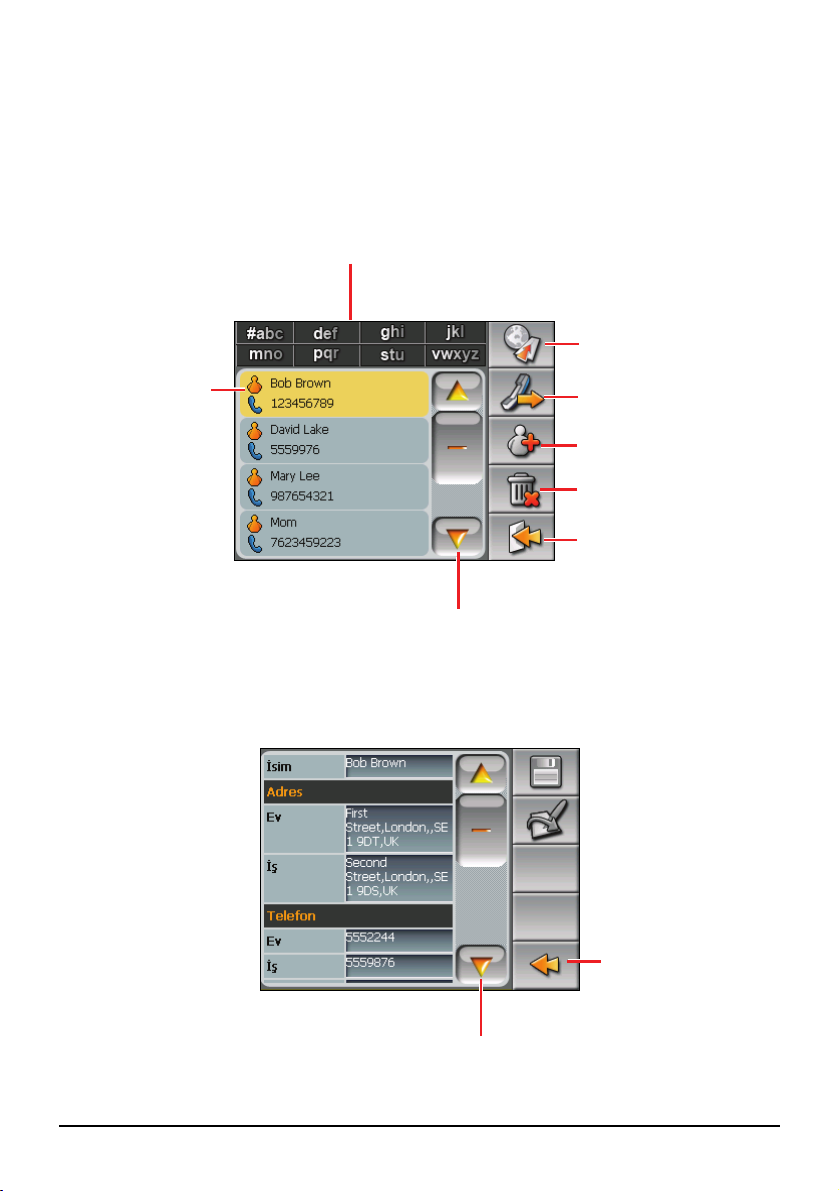
2.2 Kontaklar Listesinin Kullanılması
Kontakları açtıktan sonra kontaklar ışığı yanar. Kontaklarınızın telefon
numaralarını (varsayılan olarak cep telefonu numaralarını) ve isimleri gösterir.
Bir kişiyi araştırmak, kişi kayıt adresini görmek, kişi kaydını aramak vb. işlemler
için ekrandaki çeşitli tuşları kullanabilirsiniz.
Kişi kaydına hızlı ulaşmak için alfabe
harflerinden birine basın.
Seçilen kişi kaydı adresine
bakın.
Kişi kaydı özet
ekranını görmek için
iki defa basın.
Listeyi baştan sona kaydırmak için
dokunun.
Seçilen kişiyi arayın.
Kişi ekle.
Seçilen kişi kaydını sil.
Programdan çık.
2.3 Özet Ekranının Kullanılması
Kontak listesinde kişiyi iki defa tıkladığınızda kontak özet ekranına ulaşırsınız.
12
Geri
Giriş alanını baştan sona
kaydırmak için dokunun.
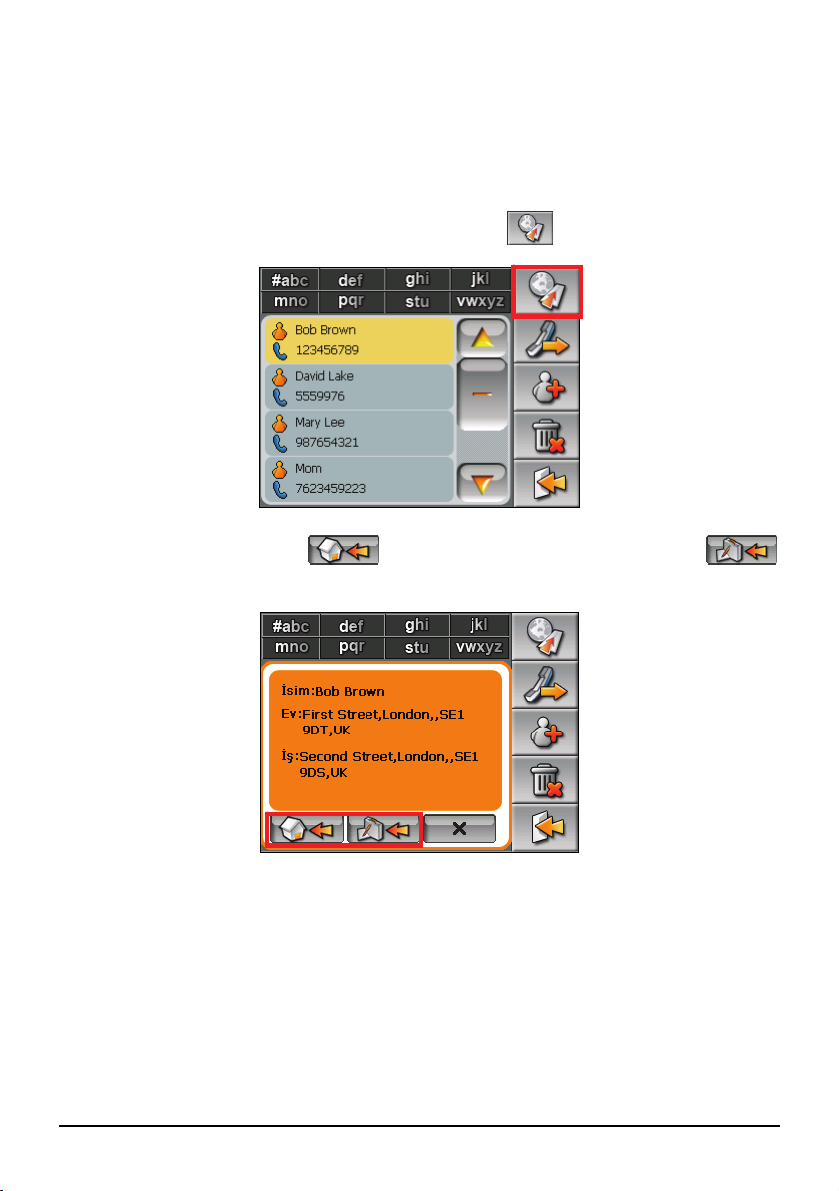
2.4 Kontak Adreslerini Gezinme
Kontak adresini GPS navigasyon mesafesinde olduğu gibi düzenleyebilirsiniz.
1. Programı başlatmak için Ana ekrandaki
2. Kontak listesinde istenen kişi kaydını seçin ve
3. Ev adresini seçmek için
tuşuna basın.
tuşuna, ya da iş adresini seçmek için
Kontaklar tuşuna basın.
tuşuna basın.
4. Navigasyon programı açılır. (Ayrıntılı bilgi için navigasyon yazılımıyla
birlikte verilen belgeye bakın.)
13
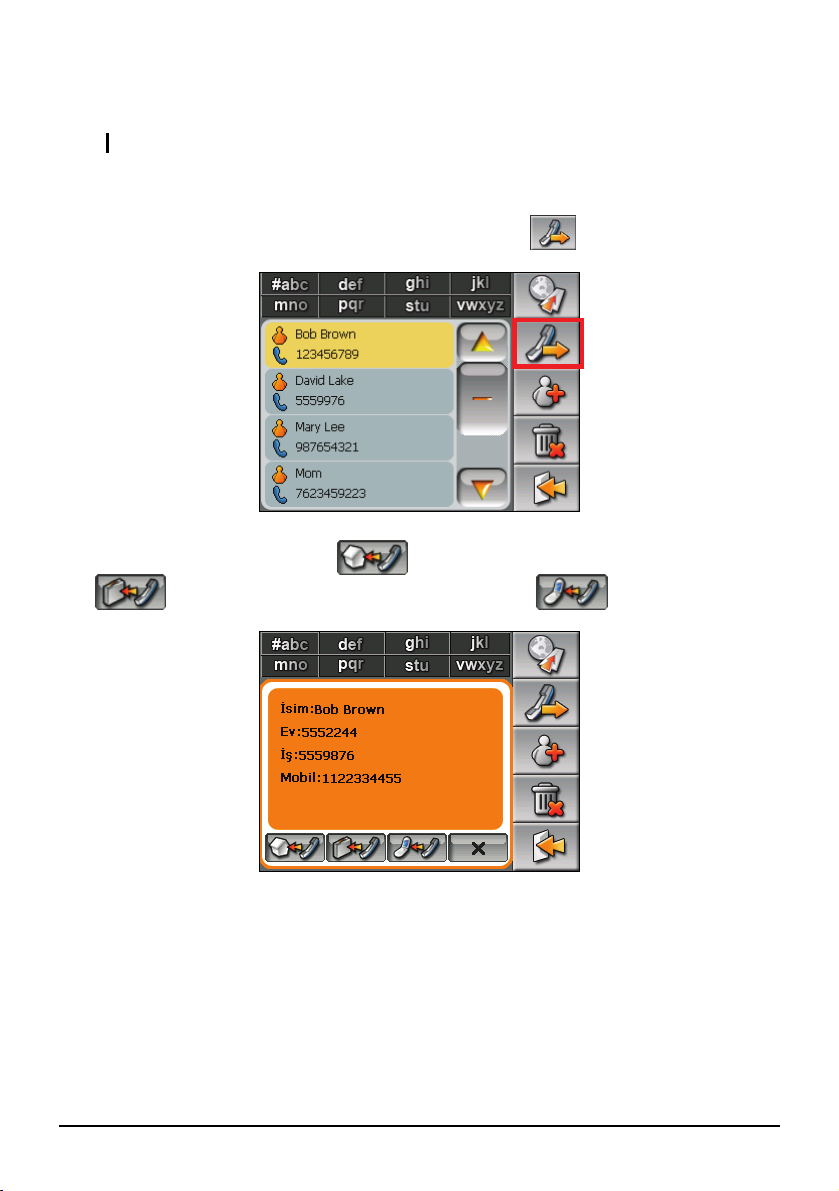
2.5 Bir Kontakla Telefon Görüşmesi Yapılması
NOT: Bluetooth® bağlantısı destekli bir cep telefonu gerekir.
1. Programı başlatmak için Ana ekrandaki Kontaklar tuşuna basın.
2. Kontaklar listesinde istenen kişi kaydını seçin ve
3. Ev numarasını aramak için
tuşuna ya da cep telefonunu aramak için tuşuna basın.
tuşuna, iş yeri numarasını aramak için
tuşuna basın.
4. Arama programı açılır. (Ayrıntılı bilgi için Bölüm 7’ye bakın.)
14
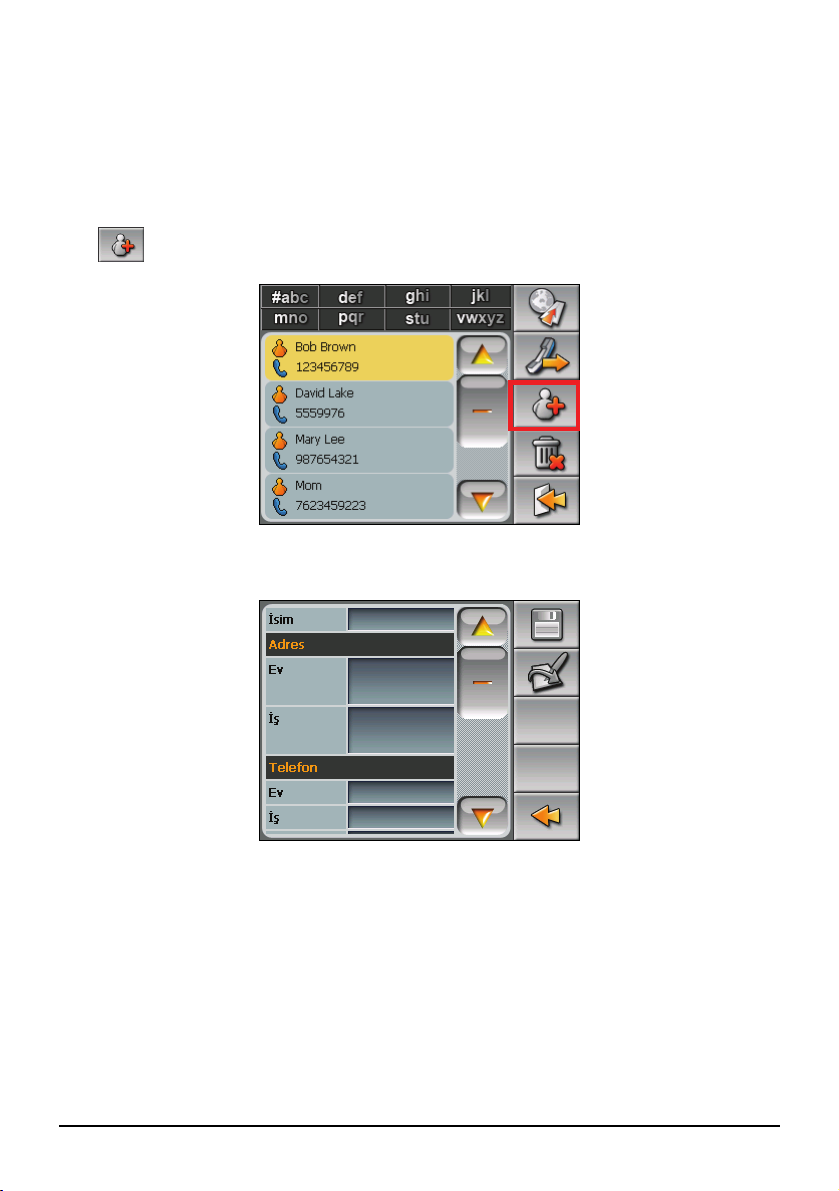
2.6 Kontakların Yönetilmesi
Bir Kontak Ekleme
1. Programı başlatmak için Ana ekrandaki Kontaklar tuşuna basın.
2.
3. Giriş alanına iki defa basın. Programlanabilir klavye açılır.
tuşuna basın.
4. Alandaki bilgileri girmek için programlanabilir klavyeyi kullanın ve
tuşuna basın.
OK
15
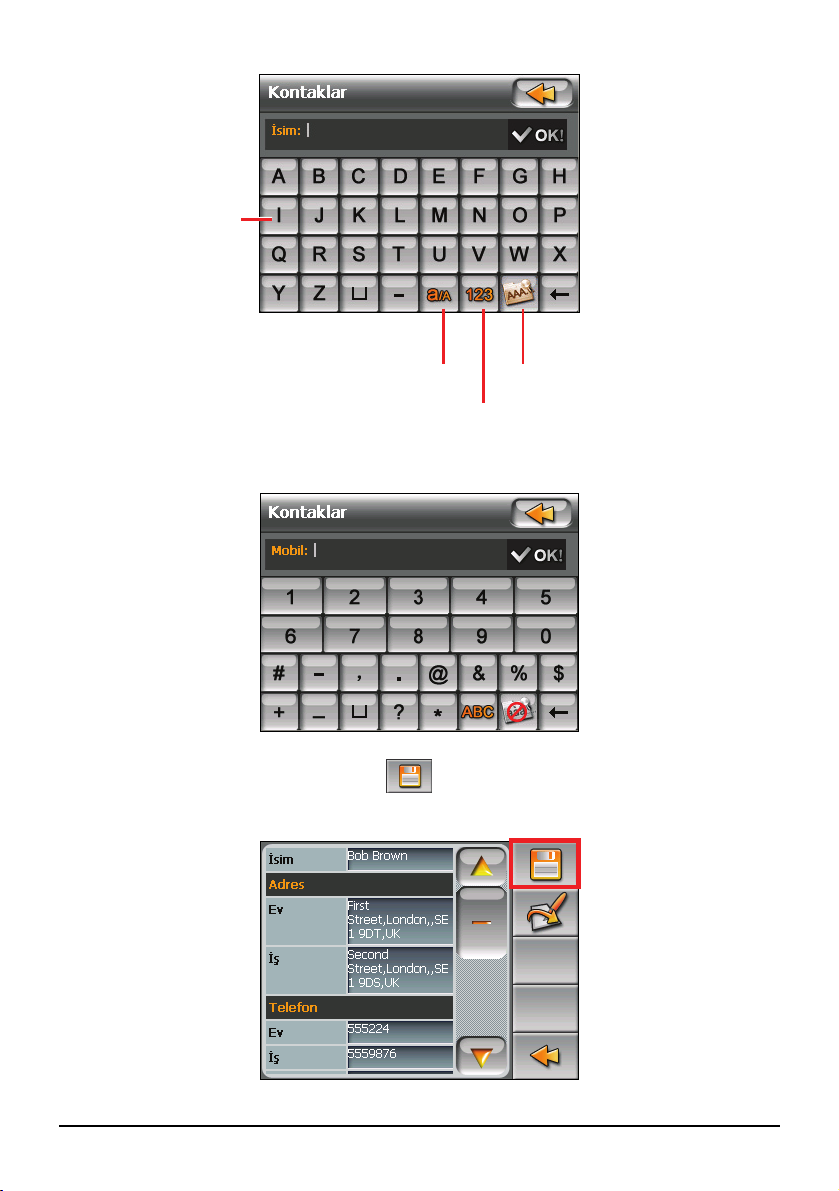
Metin ve numara girmek
için programlanabilir tuş
takımına basın.
Büyük ve küçük harfler
arasında geçiş yapma.
Vurgu işaretlerini (çift nokta)
etkinleştir/devre dışı bırak.
Sayısal tuşlara geç.
5. Bilgileri, adres telefon numarası alanı gibi diğer alanlara da girin. Tüm
alanları görmek için ekranı kaydırmanız gerekir.
6. Kontak bilgisini kaydetmek için
tuşuna basın ve kontak listesine geri
dönün.
16
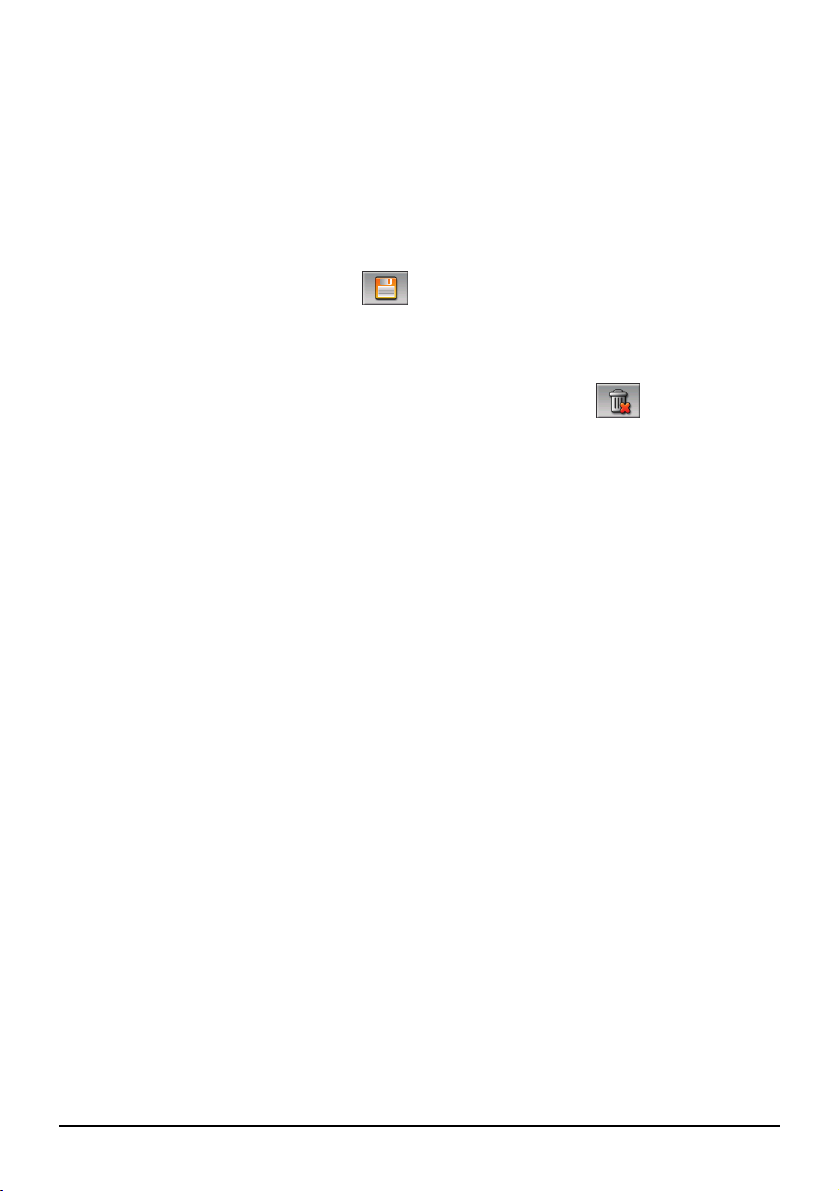
Bir Kontağın Düzenlenmesi
Kontak bilgisini değiştirmek için:
1. Kontak listesinde özet ekranı görmek için kontak üzerine iki defa basın.
2. Düzenlemek için istediğiniz alana iki defa basın ve programlanabilir klavyeyi
kullanın.
3. Değişiklikleri kaydetmek için
düğmesine basın.
Bir Kontağın Silinmesi
Kontak listesinde silmek istediğiniz kontak kaydını seçin ve
tuşuna basın.
17
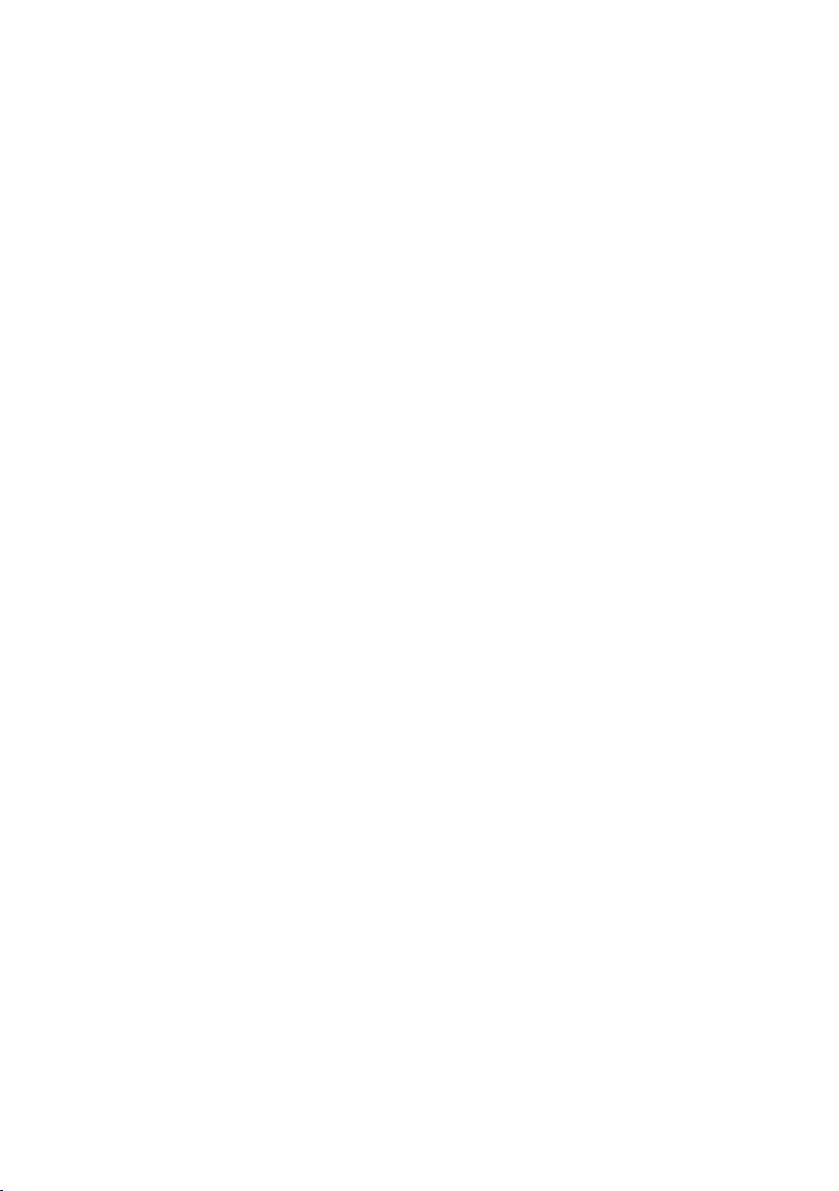
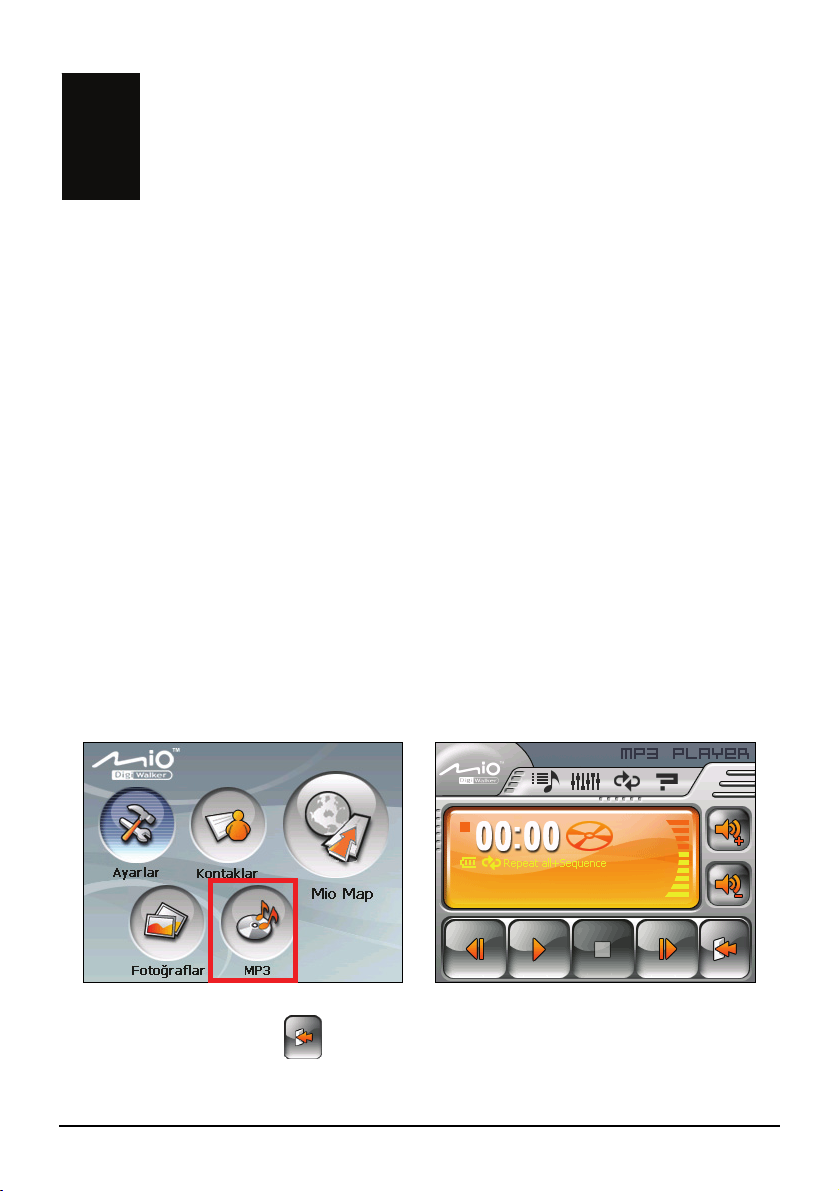
3 MP3
3.1 MP3 Çaların Başlatılması ve MP3 Çalardan Çıkış
MP3, cihazınızı bir MP3 çalara dönüştürür. Özellikleri:
z MP3 dosyaları çalma
z
Çalıştırma, duraklatma, durdurma, önceki ve sonraki parçaya gitme gibi temel
çalma kontrolleri
z
Çalma işlemi, seçilen tek parçayı çalma, tekrarlama, tek parça tekrarlama,
çalma örnekleme, normal sıra ve rasgele sıra gibi özelikler içerir.
z
11 önceden belirlenmiş ekolayzır ses profili
z
Çalma listesi desteği
Programı başlatmak için Ana ekrandaki
basarak MP3 çaları kolaylıkla kontrol edebileceğiniz bir kontrol paneli ekranda
görüntülenir.
Programdan çıkmak için
tuşuna basın.
MP3 düğmesine basın. Kontrol tuşlarına
Æ
19

3.2 MP3 Dosyalarının Cihazınız için Hazırlanması
Programı kullanmadan önce, MP3 dosyalarınızı flaş belleğinde veya saklama
kartınızda hazır tutun. Mio Transfer adı verilen bir araç dosyaları
bilgisayarınızdan doğru yere kolaylıkla kopyalamanız için verilmiştir. (Bilgi için
Bölüm 8’a bakın.)
3.3 MP3 Dosyalarının Çalınması
1. Dosyalarınız depolama kartındaysa kartı cihazınıza yerleştirin.
2. Programı başlatmak için Ana ekrandaki
3. Program, cihazınızdaki ve depolama kartındaki MP3 dosyalarını arayacaktır.
MP3 dosyaları bulunduğunda, bu dosyalar çalma listesine eklenecektir.
NOT: Daha sonra çalmak üzere kendi çalma listenizi oluşturabilirsiniz. (Ayrıntılar için bölüm
3,5’e bakın.)
4. Çalma işlemini başlatmak için tuşuna basın. Çalma işlemini kontrol
etmek için aşağıda tanımlanan kontrol düğmelerini kullanın.
MP3 düğmesine basın.
20

3.4 MP3 Kontrol Tuşları
Kumanda
Düğmesi
/
/
/
Adı Tanım
Yürüt/Duraklat Çalma işlemini yürütür veya duraklatır.
Durdur Çalma işlemini durdurur.
Önceki/Sonraki Önceki veya sonraki dosyayı yürütür.
Ses Sesi yükseltir veya düşürür.
Paneldeki gösterge geçerli ses seviyesini gösterir.
Çıkış Programı kapatır ve Giriş ekranına geri döner.
Çalma Listesi Çalma listesini açar. (Daha fazla bilgi için bölüm
3,5’e bakın.)
Ekolayzır Ekolayzır panelini açar veya kapatır.
(Daha fazla bilgi için bölüm 3,6’ya bakın.)
Çalma Modu
Aşağıdaki modlar arasında geçiş yapın:
Tüm dosyaların sırayla tekrar çalma.
Yardım Her düğmenin işlevini ve çalışma şeklini açıklar.
Tüm dosyaları rasgele sırayla tekrar çalma.
Sırasıyla örnek çalma
Srayla örnek çalma
Geçerli dosyayı bir kere çalma
Geçerli çalma dosyasını tekrar çalma
Ekranın altında açıklama satırını görmek için bir
düğmeye basın.
21

3.5 Çalma Listelerinin Kullanılması
Varsayılan olarak, program bütün MP3 dosyalarını çalma listesine otomatik
olarak yükler. Daha sonra çalmak üzere kendi çalma listenizi de oluşturabilirsiniz.
Bir Çalma Listesi Oluşturulması
1. MP3’ü başlattıktan sonra çalma listesi ekranını açmak için kontrol
panelindeki
tuşuna basın. Ekran geçerli çalma listesini gösterir.
Şarkı ekle
Geçerli şarkıyı listeden
çıkar.
Bütün şarkıları
listeden çıkar.
Çalma listesini kaydet.
Çalma listeleri listesini aç.
2. Çalma listesine şarkı eklemek için
tuşuna basın. Tüm MP3 dosyalarını
görüntüleyen bir ekran açılır. Eklemek istediğiniz şarkıyı seçin ve sona
tuşuna basın.
Geri
22

Bütün şarkıları seç.
Seçili şarkıyı
(şarkıları) kaldır.
Geri
Seçili şarkıyı (şarkıları) çalma listesine
ekle ve önceki ekrana geri dön.
Seçili şarkıyı (şarkıları) çalma
listesine ekle.
3. Eklemek istediğiniz diğer şarkılar için aynı işlemleri tekrarlayın.
4. Çalma listesini kaydetmek için
5. Kontrol paneline dönmek için
düğmesine basın
düğmesine basın.
Çalma Listesinin Açılması
Oluşturduğunuz çalma listelerinden birini açmak için:
1. MP3’ü başlattıktan sonra kontrol panelinde
2. Oluşturduğunuz bütün çalma listelerini görmek için
3. Açmak istediğiniz çalma listesine ve
düğmesine basın.
düğmesine basın.
düğmesine basın.
23

Geri
Seçili çalma
listesini sil.
Seçili çalma listesini aç.
Seçili olan hariç bütün
çalma listelerini sil.
4. Kontrol paneline dönmek için
düğmesine basın.
3.6 Ekolayzır
Programda önceden belirlenmiş 11 adet ses profili bulunur. Ekolayzır panelini
açmak için
düğmesine basın.
Mevcut seçeneklerin içerisinde geçiş yapmak için
veya düğmesine
basın: Default, Rock, Pop, Jazz, Classic, Dance, Heavy, Disco, Soft, 3D, ve Hall.
24

Seçtiklerinizi kaydetmek için düğmesine basın ve kontrol paneline geri
dönün. Seçtiklerinizi iptal etmek için
geri dönün.
Varsayılan profili seçmek için
düğmesine basın.
düğmesine basın ve kontrol paneline
25


4 Fotoğraflar
4.1 Fotoğrafların Açılması ve Kapatılması
Fotoğraflar, cihazınızdaki resimleri slayt şeklinde izlemenizi ve JPEG, GIF ve
BMP biçimindeki resimleri görüntülemenizi sağlar.
Programı başlatmak için Ana ekrandaki
Programdan çıkmak için
tuşuna basın.
Fotoğraflar tuşuna basın.
Æ
4.2 Resimlerin Cihazınız için Hazırlanması
Programı kullanmadan önce, dosyalarınızı flaş belleğinde veya saklama
kartınızda hazır tutun. Mio Transfer adı verilen bir araç dosyaları
bilgisayarınızdan doğru yere kolaylıkla kopyalamanız için verilmiştir. (Bilgi için
Bölüm 8’a bakın.)
27

4.3 Resimlerin Küçük Resim Olarak Görüntülenmesi
1. Dosyalarınız depolama kartındaysa kartı cihazınıza yerleştirin.
2. Programı başlatmak için Ana ekrandaki
Fotoğraflar tuşuna basın.
3. Program, cihazınızdaki belirli klasörlerde ve depolama kartındaki tüm
klasörlerdeki eşleşen dosyaları arayacaktır. Sonra resimleri küçük resim
olarak görüntüleyecektir. Önceki veya sonraki sayfalara gitmek için
da
Aşağı yön tuşlarına basabilirsiniz.
Çerçeve seçilen resmi
Seçilen dosya/Toplam
gösterir.
dosya sayısı
Seçili resmi sil.
Slayt gösterisini başlat.
Sayfa aşağı
Sayfa yukarı
Yukarı ya
Çıkış
4.4 Resimlerin Tam Ekranda İzlenmesi
Bir resme küçük resim görünümündeyken iki kez bastığınızda resim tam ekran
görüntülenir.
28

Küçük resim görünümüne geri dönmek için kontrol düğmelerini görüntülemek
üzere ekran üzerinde herhangi bir yere basın ve sonra
düğmesine basın.
4.5 Ekran Kontrol Düğmeleri
Ekran kontrol düğmeleri çeşitli işlevler ve ayarlar sağlar. Düğmeleri aşağıdaki
şekilde görüntülemek için bir resmin üzerine basın. Düğmeleri kapatmak için
resme tekrar basın.
Kumanda
Düğmesi
Adı Tanım
Aktarma Cihaz ve depolama kartı arasında resimleri aktarır.
Slayt gösterisi Slayt gösterisini başlatır. (Ayrıntılı bilgi için bölüm
Aralık Bir sonraki slayta geçmeden önce görüntülenen her
(Ayrıntılı bilgi için bölüm 4.7’ye bakın.)
4.6’ya bakın.)
slaytın süresini ayarlar. Bir sonraki kullanılabilir
seçeneğe geçmek için düğmeye basın.
1 saniye
3 saniye
5 saniye
29

Bilgi Dosya adı ve tarihinin görüntülenmesini etkinleştirir ya
Sil Geçerli resmi siler.
Yakınlaştır Yakınlaştırma çubuğunu açar.
da devreden çıkarır.
1.2x, 1.5x, 1.8x ya da 2.0x yakınlaştırma sağlamak için
düğmeye gerektiği kadar basın. Resmi
yakınlaştırdığınızda, resmin diğer bölümlerinin de
görüntülenmesi için resmi sürükleyebilirsiniz.
30
Yakınlaştırma çubuğunu kapatmak için
basın.
Geri Küçük resim görünümüne geri döner.
düğmesine

4.6 Slayt Gösterisinin Görüntülenmesi
Tüm resimlerinizin slayt gösterisini görüntülemek için aşağıdaki yöntemlerden
birini kullanın:
z Küçük resim görünümündeyken, slayt
gösterisini başlatmak için
düğmesine basın.
z Tam ekran konumundayken, ekrandaki
kontrol düğmelerini görüntülemek için
resim üzerinde herhangi bir yeri
tıklayın. Daha sonra, slayt gösterisini
başlatmak için
Ekranın sol alt köşesindeki küçük üçgen slayt gösterisinin açık olduğunu belirtir.
Slayt gösterisini durdurmak için ekran üzerinde herhangi bir yere basın.
düğmesine basın.
31

4.7 Resimlerin Aktarılması
A
Resimleri cihazınızdan depolama kartına veya depolama kartından cihazınıza
kopyalayabilirsiniz.
1. Tam ekran görünümünde kontrol düğmelerini görüntülemek için resim
üzerinde herhangi bir yere basın.
2.
tuşuna basın
3. Cihazdan depolama kartına ya da depolama kartından cihaza şeklindeki iki
resim aktarma yönteminden birini seçin.
Resimleri cihazdan
depolama kartına aktar.
Resimleri depolama
kartından cihaza aktar.
4. Önizleme ekranı görünür. Bir ya da birden çok resmi seçmek üzere
basabilirsiniz. Kaynak klasördeki tüm resimleri seçmek için
Tümünü Seç
düğmesine de basabilirsiniz.
Çerçeve seçilen
resmi gösterir.
Geri
Tümünü seç.
ktarım.
32

5. Resmi (resimleri) seçtikten sonra, dosya aktarımını başlatmak için
düğmesine tıklatın.
6. Aktarım tamamlandığında, önizleme ekranına geri dönmek için
tuşuna basın.
33


5 Ayarlar
5.1 Ayarların Açılması ve Kapatılması
Fon ışığı parlaklığı, ses ve dil gibi sistem ayarlarını özelleştirebilirsiniz. Ayarları
değiştirdiğinizde, tekrar değiştirene kadar yeni ayarlar geçerli olacaktır.
Ana ekranda
Ayarlardan çıkmak için
Aşağıdaki bölümler çeşitli tuşları ve tuşların görevlerini tanımlar.
Ayarlar tuşuna basın. Aşağıda gösterildiği gibi Ayarlar menüsü açılır.
Æ
tuşuna basın.
35

5.2 Fon Işığı
1. Ana ekranda Ayarlar tuşuna basın.
2.
Fon Işığı tuşuna basın.
3. Fon ışığının parlaklığını ayarlamak için düğmeyi kaydırma çubuğu boyunca
hareket ettirin. Fon ışığını karartmak için düğmeyi sola doğru hareket ettirin.
Fon ışığını arttırmak için düğmeyi sağa doğru hareket ettirin.
4. Değişiklikleri kaydetmek için
36
tuşuna basın.

5.3 Ses
1. Ana ekranda Ayarlar tuşuna basın.
2.
Ses düğmesine basın.
3. Sesi ayarlamak için düğmeyi kaydırma çubuğu boyunca hareket ettirin. Sesi
kısmak için düğmeyi sola doğru hareket ettirin. Sesi yükseltmek için
düğmeyi sağa doğru hareket ettirin.
4. Değişiklikleri kaydetmek için
tuşuna basın.
37

5.4 Ekran
Dokunduğunuzda doğru tepki vermiyorsa dokunmatik ekranı ayarlayabilirsiniz.
1. Ana ekranda
2.
Ekran düğmesine basın.
3.
tuşuna basın ayarlama işlemini başlatmak için.
Ayarlar tuşuna basın.
4. Hedefin ortasına basın ve basılı tutun.
38

5. Hedef başka bir konuma hareket ettiğinde yeni hedefin merkezine basın ve
basılı tutun. Ayarlama işlemini tamamlamak için her defasında bu adımları
tekrarlayın.
6. Tamamlandığında
düğmesine basın.
5.5 Güç
Pilde kalan güç seviyesini kontrol etmek ve/veya güç tasarrufu özelliğini kurmak
için:
1. Ana ekranda
Güç düğmesine basın.
2.
3. Ekran pilde kalan gücü gösterir.
Bir süre için işlem yapılmadığında cihazınızın otomatik olarak kapatılması
için zamanlayıcıyı ayarlayabilirsiniz. Seçenekler: Asla, 30 dakika, 20
dakika ve 10 dakikadır.
Ayarlar tuşuna basın.
39

4. Değişiklikleri kaydetmek için
düğmesine basın.
5.6 Tarih ve Saat
1. Ana ekranda Ayarlar tuşuna basın.
2.
Tarih ve Saat düğmesine basın.
3. Saat dilimini değiştirmek için “Saat Dilimi” kısmındaki sol/sağ yön tuşlarına
basın.
40

4. Tarihi değiştirmek için "Tarih" kısmındaki aşağı yön tuşuna basın. A
calendar pops up.Takvim açılır. Takvimde önceki ay ve yıla gitmek için sol
tarafa ya da sonraki ay ve yıla gitmek için sağ tarafa basın. a da doğrudan ay
veya yılı değiştirmek için takvimin üstündeki ay veya yıl seçeneğine
basabilirsiniz.
Takvim geçerli ayı gösterdiğinde takvimdeki tarihe basın.
5. Saati kurmak için “Saat” kısmında önce saat, dakika ve saniyeye basın ve
ardından değeri yükseltmek için yukarı yöne, düşürmek için aşağı yöne basın.
6. Değişiklikleri kaydetmek için
düğmesine basın.
41

5.7 Dilin Değiştirilmesi
NOT: Mio Map navigasyon yazılımının dilini değiştirmek için Mio Map ayarlarını kullanın.
(Navigasyon yazılımıyla birlikte verilen belgeye bakın.)
1. Ana ekranda Ayarlar tuşuna basın.
2.
Dil Değiştirme düğmesine basın.
3. İstediğiniz dili seçmek için sol/sağ yön tuşlarına dokunun.
4. Değişiklikleri kaydetmek için
5. Yeni ayarı etkinleştirmek için
42
düğmesine basın.
düğmesine basın.

5.8 Bluetooth
1. Ana ekranda Ayarlar tuşuna basın.
2.
Bluetooth düğmesine basın.
3. Bluetooth® bağlantısı hakkında ayrıntılı bilgi için sonraki iki bölüme bakın.
43


6 Arama Programı
6.1 Arama Programı Hakkında
Arama Programı cihazınızı Bluetooth bağlantısını destekleyen bir cep
telefonunu eller-serbest özelliğiyle kullanmanızı sağlar. Cihazınızı telefon
çağrılarını almak ya da arama yapmak için, cep telefonu yerine kullanabilirsiniz.
6.2 Cep Telefonuyla Eşleştirme
Ana ekranda Ayarlar düğmesine ve sonra Bluetooth düğmesine basın. Bluetooth
1.
telsizi açılır.
Æ
NOT: Aşağıdaki prosedürde cep telefonunuzdan Bluetooth bağlantısını başlattığınızda
meydana gelecek durum tanımlanmaktadır. Bluetooth bağlantısını cihazınızdan da
başlatabilirsiniz. (Bilgi için bölüm 7.4’e bakın.)
2. Bu programı ilk defa kullanıyorsanız, cihazınız Eşleştirme Moduna geçecek
ve cep telefonunuzdan 60 saniye boyunca eşleştirme işareti bekleyecektir. B
süre içinde cep telefonunuz eşleştirme işlemini başlatır başlatmaz bağlantı
kurulacaktır.
u
45

A
r
3. Parola girmeniz istendiğinde cep telefonunuzun parolasını girin ve sonra
OK
tuşuna basın.
4. Eşleştirme tamamlandıktan sonra Arama Programı ana ekranını göreceksiniz.
Alttaki durum çubuğunda bağlanan cep telefonunun adı görünür.
Kontakla
rama Kaydı
Tuş Takımı
Tekrar
Bağlantı
Çıkış
Eşleştirme
Bluetooth Yöneticisi
46

Daha sonra bu programı çalıştırdığınızda cihazınız otomatik olarak araştıracak ve
son bağlanan cep telefonlarından biriyle eşleşecektir.
NOT:
z Cep telefonunun cihazınızı görmesi için cihazınızın Eşleştirme Modunda olması gerekir.
Cihazınızı Eşleştirme Moduna elle yönlendirmeniz gerektiğinde, ana ekranda Eşleştirme
Moduna basın.
z Bazı cep telefonları otomatik olarak eller-serbest hizmetine bağlanabilir.
z En fazla 8 adet eşlenmiş cep telefonu ayarı kaydedilebilir. Eşlenen 9. cep telefonu
eşlenen en eski telefonun yerine geçecektir.
z Arama programı, bağlanan cep telefonunda kayıtlı telefon rehberine ve arama kayıtlarına
erişemez.
6.3 Arama Yapma
Cep telefonunuzu eşleştirdikten sonra Arama Programı ana ekranındaki dört
düğmeden (
kullanarak arama yapabilirsiniz.
Tuş Takımı
Arama Programı ana ekranında Tuş Takımı düğmesine basarak ekran tuş
takımıyla telefon numarasını girebilirsiniz. Telefon numarasını girdikten sonra
Tuş takımı, Kontaklar, Arama Kaydı ve Tekrar Arama) birini
arama yapmak için
NOT:
z Son girilen rakamı silmek için Geri tuşuna basın.
z Diğer iki tuş Kontak ve Arama Kaydı ekranına ulaşmanızı sağlar.
tuşuna basın.
47

Kontaklar
Arama Programı ana ekranında
Kontaklar düğmesine basarak Kontaklar
programında kayıtlı telefon numaralarına erişebilir ve aramak için bir telefon
numarası seçebilirsiniz. (Kontaklar hakkında ayrıntılı bilgi için Bölüm 2’ye
bakın.)
Çıkış
Dizin
Seçili numarayı ara.
İstediğiniz kişi kaydını seçtiğinizde telefon numarası listesi görünür. Aramak için
telefon numarasına ve
tuşuna basın.
Seçilen telefon numarasını aramak için
48
tuşuna basın.

Arama Kaydı
Arama Programı ana ekranında her arama süresi, tarihi, saati gibi bilgilerle
birlikte son gelen, giden ve cevapsız aramaları görüntülemek için
Kaydı
tuşuna basın.
Seçilen türdeki son 20 çağrıyı görmek için ilgili (gelen
veya cevapsız ) tuşa basın.
Bir öğe seçildiğinde, numarayı aramak için
tuşuna veya telefon numarasını Kontak programına kaydetmek için
tuşuna basabilirsiniz.
Geçerli listedeki tüm öğeleri silmek için
tuşuna, öğeyi silmek için
tuşuna basın.
, giden
Tekrar Arama
Arama
Arayan veya aranan son numarayı aramak için Arama Programı ana ekranında
Tekrar Arama tuşuna basın.
49

6.4 Arama Esnasında Kullanılabilecek İşlevler
Arama esnasında dört işlev kullanılabilir:
z Ekranı simge durumuna küçültmek için
ekrana dönün. Ekranın sağ alt köşesinde
ekranına dönmek için
z Dahili numara gibi numaraları girmeniz gerektiğinde tuş takımını açmak ve
rakamları girmek için
simgesine basın.
tuşuna basın. Tuşa tekrar bastığınızda veya 5
öğesine basın ve önceki
düğmesi görünür. Arama
saniye içerisinde numara girmediğinizde tuş takımı kapanacaktır.
z Diğer şahısların sizi duymasını engellemek amacıyla sesi kısmak için
tuşuna basın. Sessiz modundan çıkmak için aynı tuşa tekrar basın.
z Arama işlemini sonlandırmak için
z Aramayı cep telefonunuza yönlendirmek için tuşuna basın. Cihazınıza
tuşuna basın.
geri dönmek için aynı tuşa tekrar basın.
50

6.5 Çağrı Alma
Bir cep telefonuyla eşleştirildikten sonra çağrı aldığınızda cihaz uyarı zili çalar ve
Gelen Arama ekranını gösterir.
Gelen aramayı kabul etmek için
Gelen aramayı reddetmek için
Almadan veya reddetmeden önce zil sesini sessize almak için
tuşuna basın.
tuşuna basın.
tuşuna basın.
6.6 Çeşitli Tuşlar
Arama programı ana ekranında, aşağıda tanımlandığı gibi telefon yazdırma
tuşlarına ilaveten
Bağlantı
Arama programı ana ekranında
için en son eşleştirilmiş cep telefonunu elle araştırabilirsiniz.
Bağlantı, Eşleştirme Modu, Diğer Tuşlar, ve Çıkış tuşları vardır.
Bağlantı tuşuna basarak mevcut bağlantı
51

Eşleştirme Modu
Arama programı ana ekranında
Eşleştirme Moduna elle ayarlayabilirsiniz. 60 saniye içerisinde eller-serbest
özellikli bir cihaz olarak kullanmak için cep telefonunuzda eşleştirme işlemini
başlatabilirsiniz.
Eşleştirme Modu tuşuna basarak cihazınızı
Bluetooth Yöneticisi
Arama programı ana ekranında Bluetooth Yöneticisi tuşuna basarak
Bluetooth Yöneticisi programını çalıştırabilirsiniz. (Bluetooth Yöneticisi
hakkında bilgi için Bölüm 7’e bakın.)
52

Çıkış
Arama Programı ekranını saklamak için Arama Programı ana ekranında
Çıkış tuşuna basın. Arama Programı arka planda çalışır.
NOT: Bluetooth telsizinin nasıl kapatılacağını öğrenmek için bölüm 7.3’e bakın.
53


7 Bluetooth Yöneticisi
7.1 Bluetooth Yöneticisi Hakkında
Cihazınız Bluetooth kablosuz iletişim teknolojisine sahiptir. Bluetooth özellikli
cihazlar fiziksel bir bağlantı gerekmeksizin
bilgileri değiştirebilme özelliğine sahiptir.
Bluetooth Yöneticisi, cihazınızın Bluetooth özelliklerini kullanma ve
yapılandırma imkânı sağlar.
7.2 Bluetooth Yöneticisinin Başlatılması ve Kapatılması
1. Ana ekranda Ayarlar düğmesine ve sonra Bluetooth düğmesine basın.
10 metrelik (30 feet) mesafeden
2. Arama Programı ekranı açıldığında
Æ
tuşuna basın.
55

3. Aşağıda gösterildiği gibi Bluetooth Yöneticisi ekranı açılır.
Çıkış
Bluetooth Ayarları
Programdan çıkmak için
tuşuna basın. Arama Programı ekranına geri
Bluetooth telsizini kapat.
Etkin Bağlantılar
dönersiniz.
7.3 Bluetooth Telsizinin Açılması/Kapatılması
Bluetooth Yöneticisini başlattığınızda Bluetooth telsizi açılır. Cihazınızdaki
Bluetooth göstergesi mavi renkte yanar.
Bluetooth Yöneticisinden çıkıldığında Bluetooth telsizi kapanmaz. Bluetooth
telsizini kapatmak için Bluetooth Yöneticisi ekranında
sönen Bluetooth göstergesi söner.
56
tuşuna basın. Yanıp

7.4 Cihazları Tanıma
NOT: Bluetooth özellikli bir uzaktaki cihazı kullanabilmek için uzaktaki cihazın bulunabilir
durumda olduğundan emin olun.
1. Aşağıda bölüm 7.2’de gösterildiği gibi Bluetooth Yöneticisini çalıştırın.
2. Yakınındaki cihazları araştı rmak için
basın.
3. Cihaz listesi ekranda görünür. Hedef cihazı seçin ve cihazın servislerine göz
atmak için
tuşuna basın.
bir Bluetooth aygıtı keşfet seçeneğine
NOT: Hizmetleri görüntülemeden önce seçilen cihazla eşleştirme yapmak için
düğmesine de basabilirsiniz.
4. Kullanmak istediğiniz hizmeti seçin.
57

5. Parola girilmesi istendiğinde hedef cihaz için istenen parolayı girin ve sonra
OK tuşuna basın.
NOT: Uzaktaki cihazla Bluetooth bağlantısını oluşturduğunuzda, bağlantı kısayol olarak
kaydedilecektir. Daha sonra, aynı hizmeti tekrar güvenli bir şekilde kullanmak için My
Shortcuts (Kısa Yollarım) sekmesini kullanabilirsiniz. (Bilgi için bölüm 7.6’ya bakın.)
58

7.5 Dosyaların Aktarılması
Bluetooth bağlantısı üzerinden dosya aktarımı yapabilirsiniz.
1. Önceki bölümde tanımlandığı gibi cihazları arayın.
2. Hedef cihazı seçin ve
seçeneğine basın.
3. Parola girilmesi istendiğinde hedef cihaz için istenen parolayı girin ve sonra
OK tuşuna basın.
4. Dosya Tarayıcısı penceresi açılı r. Uzaktaki veya yakındaki cihaza erişmek
için ekranın altındaki düğmeleri kullanın.
Bluetooth File Transfer (Bluetooth Dosya Aktarımı)
5. Dosya klasör içerisindeyse, dosyanın içinde bulunduğu klasöre ve
Cihazım’a geç.
tuşuna basın.
Uzaktaki Cihaz’a geç.
59

Cihazın Çıkarılması Cihazım
6. Aktarmak istediğiniz dosyayı seçin ve Upload (Yükle) veya Download (İndir)
seçeneklerine basın.
İndir
NOT: Uzaktaki cihazla Bluetooth bağlantısını oluşturduğunuzda, bağlantı kısayol olarak
kaydedilecektir. Daha sonra, aynı hizmeti tekrar güvenli bir şekilde kullanmak için My
Shortcuts (Kısa Yollarım) sekmesini kullanabilirsiniz. (Bilgi için bölüm 7.6’ya bakın.)
Yükle
60

7.6 Kısayollarım’ın Kullanılması
Uzaktaki cihazla Bluetooth bağlantısını oluşturduğunuzda, bağlantı kısayol
olarak kaydedilecektir. Kısayollarım, özel kısayol öğesine bastığınızda aynı
hizmetten güvenli bir şekilde yararlanmanızı sağlar.
1. Aşağıda bölüm 7.2’de gösterildiği gibi Bluetooth Yöneticisini çalıştırın.
2.
Kısayollarım’a basın.
Æ
3. İstenen öğeyi seçin ve tekrar bağlantı kurmak için
tuşuna basın.
61

7.7 Etkin Bağlantıların Görüntülenmesi
Bluetooth Yöneticisini başlattıktan sonra etkin bağlantıları görüntülemek için
tuşuna basın. Bir öğe seçtikten sonra, seçilen cihazın bağlantısını kesmek
için
tuşuna basın.
7.8 Bluetooth Ayarlarının Yapılandırılması
Bluetooth Yöneticisini başlattıktan sonra Bluetooth ayarlarını yapılandırmak için
tuşuna basın.
Mevcut seçenekler:
z Ad
Cihazınızın adını düzenlemenizi sağlar.
z Diğer cihazlar beni görebilir
Diğer cihazlar cihazınızı görebilir fakat bağlantı kuramazlar.
62

z Diğer cihazların bağlanmasına izin ver
Diğer cihazlar cihazınızı görebilir ve bağlanabilirler.
z Bu Klasörü Paylaş
Uzaktaki cihazla paylaşmak üzere klasör seçmek için
NOT: Bluetooth bağlantısıyla cihazınıza MP3 ya da resim dosyaları aktardığınızda, dosyalar
bu paylaştırılmış klasöre aktarılır. Unless the files are in the correct location for the MP3 or
Photo program, the MP3 or Photo program cannot detect them.MP3 ya da Foton programı
için dosyalar doğru konumda değilse, MP3 ya da Foton programı dosyaları tespit edemez.
tuşuna basın.
Yapılan değişiklikleri kaydetmek için tuşuna basın.
63


8 Mio Transfer
8.1 Mio Transfer Yükleme
Mio Transfer, MP3 ve fotoğraf gibi verileri aygıtınıza ve bir bilgisayara
kolaylıkla akt
kurmak için:
1. Bilgisayarınızı çalıştırıp Application CD’sini bilgisayarınızın CD-ROM
sürücüsü içine yerleştiriniz.
2. Dil Seçme ekranı belirdiğinde, yüklemek/kurulumunu yapmak istediğiniz
dilin üzerine tıklatınız.
arabilmenize olanak sağlamaktadır. Mio Transfer’i bilgisayarınıza
65

3. Mio Transfer Kurulumu üzerine tıklatınız.
4.
Sonraki üzerine tıklatınız.. Yüklemeyi/Kurulumu tamamlamak için ekran
üzerindeki talimatları takip ediniz.
NOT: Eğer Mio Transfer, PC’nizde zaten yüklü/kurulu ise, Mio Transfer Kurulumu üzerine
tıklatılması sisteminizden uygulamayı kaldıracaktır.
66

8.2 Mio Transfer Başlatma ve Çıkma
Programı başlatmak için Windows Masaüstü üzerindeki Mio Transfer ikonu üzerine
tıklatınız. Mio Aktarımı ekranı belirir.
Mio Transfer’in menü çubuğu aşağıdaki sekmelerden oluşmaktadır:
z MP3
Ayıtınız ile bilgisayarınız arasında MP3 dosyalarını aktarmanıza olanak verir.
(Daha fazla bilgi için Bölüm 8.3’e bakınız.)
z Fotoğraflar
Cihazınız ve bilgisayarınız arasında resim aktarmanızı sağlar. (Ayrıntılar için
bkz. Bölüm 8.3.)
z Kontaklar
Microsoft Outlook Kontaklar bilgilerini bilgisayarınızdan aygıtınıza
kopyalamanıza olanak sağlar. (Ayrıntılar için bkz. Bölüm 8.4.)
z Mio çevrimiçi
Mio web sitesine bağlantı sağlar
.
67

z Hakkında
Program hakkında bilgi verir.
Mio Aktarımı’ndan çıkmak için, sadece ekranın alt sağ köşesindeki
Çıkış düğmesi
üzerine tıklatınız.
8.3 Aygıtınıza MP3 Dosyalarını Kopyalama
MP3 müziği çalmadan ya da resimleri görüntülemeden önce, MP3/resim
dosyalarınızı cihazınızda hazır bulundurmanız gerekmektedir. Dosyaları
bilgisayarınızdan aygıtınıza kopyalamak için Mio Transfer’i kullanın.
1. MP3 veya resim dosyalarını bir hafıza kartına kopyalamak istiyorsanız, kartı
cihazınıza yerleştirin.
2. Bilgisayarınızı ve aygıtınızı
çalıştırınız/açınız.
3. USB kablosunun mini-USB ucunu
aygıtınızın alt kısmına ve diğer ucunu
bilgisayarınız üzerindeki bir USB
portuna/bağlantı noktasına takınız.
4. Windows Masaüstü üzerindeki Mio
Transfer ikonu üzerine tıklatarak Mio
Aktarımı’nı başlatınız. Mio Aktarımı
ekranı belirir.
5. MP3 veya resim dosyalarını aşağıdaki düğmeyi tıklayarak
kopyalayabilirsiniz:
z MP3 dosyalarını kopyalamak için üst menü çubuğundaki MP3 düğmesini
tıklayın.
z Fotoğraf veya resim kopyalamak için üst menü çubuğundaki Fotoğraflar
düğmesini tıklayın.
Sol sütun bilgisayarınızdaki sürücüleri gösterir ve sağ sütun ise hedef
aygıttaki uygun klasörde bulunan dosyaları gösterir (
veya ).
68

HEDEF
A
YGITINIZI
6. Simgelerden birine tıklayarak hedef aygıtınızı seçin:
z - aygıtınızın flaş belleği
z - aygıtınıza takılan saklama kartı.
7. Soldaki sütundan MP3/resim dosyalarınızın saklanacağı klasörü seçin.
Kopyalamayı istediğiniz dosyayı seçerek
düğmesine basın. Durum
çubuğunda dosya aktarım süreci görüntülenerek seçilen dosya hedef cihaza
kopyalanır.
NOT: Ayrıca aygıtınızdan da bilgisayarınıza dosyaları kopyalayabilirsiniz. Önce sağ
kolondan kopyalamak istediğiniz dosyayı seçiniz ve bu dosyaları yerleştirmek için dol kolon
üzerinde bir klasör seçiniz. Daha sonra, dosya aktarımını başlatmak için üzerine
tıklatınız.
69

MP3 Dosyalarınızın Yönetilmesi
Çeşitli düğmeler dosyaları kullanabilmeniz için bulunmaktadır:
z Ad değiştir
Seçilen dosyanın adını değiştirir.
z Silme
Seçilen dosyayı kaldırır.
DİKKAT: Dosyaları silerken dikkatli olunuz. İşlevini bilmediğiniz dosyaların silinmesi;
programların veya özelliklerin hatalı çalışmasına neden olabilir.
z İptal
Devam eden aktarma işleminden çıkar.
z Yeni klasör
Seçilen sürücüde veya klasörde yeni bir klasör oluşturur.
8.4 Kontaklar bilgisinin Aygıtınıza Kopyalanması
Microsoft Outlook Kontaklar bilgilerini, Mio Transfer’i kullanarak
bilgisayarınızdan aygıtınıza kopyalayabilirsiniz. Bu işlem; aygıtınız veya
bilgisayarınız üzerine bilgileri sürekli olarak yeniden girme gereği ortadan
kaldırarak size zaman kazandırır. (Kontaklar hakkında daha fazla bilgi için,
Bölüm 2’ya bakınız.)
1. Bilgisayarınızı ve aygıtınızı
çalıştırınız/açınız.
2. USB kablosunun mini-USB ucunu
aygıtınızın alt kısmına ve diğer ucunu
bilgisayarınız üzerindeki bir USB
portuna/bağlantı noktasına takınız.
3. Windows Masaüstü üzerindeki Mio
Transfer ikonu üzerine tıklatarak Mio
Aktarımı’nı başlatınız. Mio Aktarımı
ekranı belirir.
4. Üst menü çubuğu üzerindeki
Kontaklar
üzerine tıklatınız.
5. Seçeneğinizi seçin ve
Bastangiç’a tıklayın.
70

71


9 Sorun Giderme ve Bakım
9.1 Sisteminizin Sıfırlanması
Bazen cihazınızı sıfırlamanız gerekebilir. Örneğin cevap vermediğinde,
“donduğunda” veya “kilitlendiğinde” sisteminizi sıfırlamalısınız.
Cihazınızın sıfırlama düğmesine ataş benzeri küçük bir çubukla bastırın. Bu “hafif
sıfırlama” olarak adlandırılır. Hafif sıfırlamadan sonra Ana ekran açılır.
Hafif sıfırlamadan sonra cihazınız hala cevap vermiyorsa “güçlü sıfırlama” için şu
adımları uygulayabilirsiniz.
1. Cihazınızdan AC adaptörü dâhil tüm kabloları çıkarın.
2. AÇMA/KAPAMA düğmesini KAPALI konuma getirmek için sivri uçlu bir
kalem kullanın.
3. 1 dakika bekleyin ve sonra düğmeyi tekrar AÇIK konuma getirin.
73

1 dakika bekle.
9.2 Hata Giderme
NOT: Eğer çözümleyemediğiniz bir sorunla karşılaşırsanız, yardım için satıcınız ile temasa
geçiniz.
Güç Sorunları
Pil gücünü kullanıyorken güç kaynağı çalışmıyor
z Pilinizin kalan güç düzeyi aygıtınızı çalıştırmak için çok düşük olabilir. Pili
şarj eder.
Ekran Sorunları
Ekran kapalı
Güç kaynağı düğmesine basmanızdan sonra bile eğer ekran yanıt vermiyorsa,
sorun çözülene kadar aşağıdakileri sırasıyla deneyiniz.
z Pili şarj eder.
z Sisteminizi yeniden başlatınız.
Ekran yavaş yanıt veriyor
z Aygıtınızın, pil gücü ile çalışıyor olmadığından emin olunuz. Eğer sorun
devam ederse, sisteminizi yeniden başlatınız.
74

Ekran donuyor
z Sisteminizi yeniden başlatınız.
Ekranın okunamıyor
z Ekranın arka ışığının açık olduğundan emin olunuz.
z Yeterince ışık bulunan bir konuma taşıyınız.
Cihazdan gerekli tepki alınmadığında
z Dokunmalı ekranın ayarlamasını yapınız. (Daha fazla bilgi için, Bölüm
5.4’deki “Ekran”a bakınız.)
Bağlantı Sorunları
Kablo Bağlantı Sorunları
z Hem aygıtınızın hem de bilgisayarınızın, bağlantı sağlamadan önce açık
olduğundan emin olunuz.
z Kablonun, bilgisayarınızın USP portuna/bağlantı noktasına güvenli şekilde
takılı olduğundan emin olunuz. USB kablosunu bilgisayarınıza doğrudan
takınız—kabloyu USB göbeği üzerinden çalıştırmayınız.
z Kabloyu takmadan önce aygıtınızı yeniden başlatınız. Bilgisayarınızı yeniden
çalıştırmadan önce aygıtınızın bağlantısını her zaman kesiniz.
GPS Sorunları
Mevcut herhangi bir geçerli sinyal olmadığında, aşağıdakileri dikkate almanız
gereklidir:
z Make sure that the GPS receiver has a clear view of the sky.
z GPS alımının aşağıdakilerden etkilenebileceğini aklınızda bulundurunuz:
9 Kötü hava koşulları.
9 Yukarıdaki yoğun engeller (örn. ağaçlar ve yüksek binalar)
9 Araba içindeki başka telsiz aygıtı .
9 Arabanın ön camının pencere boyası.
75

9.3 Aygıtınızın Bakımının Yapılması
Aygıtınızın bakımının yapılması, sorunsuz çalıştırmayı güvenceye alacak ve
aygıtınıza dönük hasar riskini düşürecektir.
z Aygıtınızı, aşırı nem ve yüksek sıcaklıklardan uzakta tutunuz.
z Aygıtınızın uzun süreli olarak doğrudan güneş ışığına veya güçlü morötesi
ışına maruz kalmasını önleyiniz.
z Aygıtınızın üst kısmına herhangi bir şey koymayınız veya aygıtınızın üstüne
bir şey düşürmeyiniz.
z Aygıtınızı düşürmeyiniz veya şiddetli darbeye maruz bırakmayınız.
z Aygıtınızı ani ve şiddetli sıcaklık değişikliklerine maruz bırakmayınız. Bu;
aygıtınıza hasar verebilecek şekilde birim için nem yoğunlaşmasına yol
açabilir. Nem yoğunlaşması durumunda, aygıtınızı tamamen kurumaya
bırakınız.
z Pantolon ve diğerlerinin arka cebine koyduğunuzda aygıtınızın üzerine
oturmamaya dikkat ediniz.
z Ekran yüzeyi kolaylıkla çizilebilir. Keskin nesneler ekranı çizebilir. Ekranı
küçük çiziklerden korumak amacıyla LCD panelli taşınabilir cihazlarda
kullanmak için özel tasarlanmış yapışkanlı olmayan genel ekran koruyucuları
kullanabilirsiniz.
z Açıkken cihazınızı asla temizlemeyin. .Ekranı ve cihazınızın dış yüzeyini
silmek için yumuşak, tüy bırakmayan suyla nemlendirilmiş bir bez kullanın.
z Aygıtınızı asla enerjisi varken temizlemeyiniz. Ekranı ve aygıtınızın düş
yüzeyini ovarak temizlemek için suya ile nemlendirilmiş yumuşak, pamuk
içermeyen bir bez kullanınız.
z Ekranı temizlemek için kağıt havlu kullanmayınız.
z Asla aygıtınızı sökmeye, onarmaya veya üzerinde değişiklik yapmaya
kalkışmayınız. Sökme, modifikasyon veya herhangi bir tamir denemesi,
aygıtınıza hasar verebilir ve hatta can veya mala zarar verebilir.
z Aygıtınızı, onun parça veya aksesuarları ile aynı yerde tutuşabilir sıvılar,
gazlar veya patlayıcı maddelerle saklamayınız veya taşımayınız.
76

10 Mevzuat Bilgileri
NOT: Aygıtınızın dış yüzeyi üzerinde bulunan işaretleme etiketleri; modelinizin uyumlu
olduğu düzenlemeleri/mevzuatı göstermektedir. Lütfen, aygıtınızın işaretleme etiketlerini
gözden geçiriniz ve bu bölümde yer alan karşıgelen beyanlara bakınız. Bazı uyarılar; sadece
belirli modeller için geçerlidir.
10.1 Mevzuat Beyanları
Class B Regulations
USA
Federal Communications Commission Radio Frequency Interference
Statement
NOTE:
This equipment has been tested and found to comply with the limits for a Class B
digital device pursuant to Part 15 of the FCC Rules. These limits are designed to
provide reasonable protection against harmful interference in a residential
installation. This equipment generates, uses, and can radiate radio frequency
energy and, if not installed and used in accordance with the instructions, may
cause harmful interference to radio communications. However, there is no
guarantee that interference will not occur in a particular installation. If this
equipment does cause harmful interference to radio or television reception, which
can be determined by turning the equipment off and on, the user is encouraged to
try to correct the interference by one or more of the following measures:
77

z Reorient or relocate the receiving antenna.
z Increase the separation between the equipment and receiver.
Connect the equipment int
z o an outlet on a circuit different from that to which
the receiver is connected.
z Consult the dealer or an experienced radio/TV technician for help.
Any changes or modifications not expressly approv
void the user’
Please note:
The use o
s authority to operate the equipment.
f a non-shielded interface cable with this equipment is prohibited.
ed by the manufacturer could
Canada
Canadian Department Of Communications
Radio Interference Regulations Class B Compliance Notice
This Class B digital apparatus meets all requir
Interference-Causing equipment regulations.
Cet appareil numérique de Classe B
Canadien sur le matérie
l brouileur.
respecte toutes les exigences du Règlement
ements of the Canada
European Notice
Products with the CE marking comply with Radio & Telecommunication
Terminal Equipment Directive (R&TTE) (1999/5/EEC), the Electromagnetic
Compatibility Directive (89/336/EEC) and the Low Voltage Directive
(73/23/EEC) – as amended by Directive 93/68/ECC of the European Community.
issued by the Commission
Compliance
Standards:
EN301489-1: Electronic compatibility and Radio spectrum Matters (ERM),
ElectroMagnetic Compatibility (EMC) standard for radio equipment and servi
Part 1: Common technical requirements
EN301489-3: Electronic compatibility and Radio spectrum Matters (ERM),
ElectroMagnetic Compatibility (EMC) standard for radio equipment and s
Part 3: Specific conditions for Short-Range D
frequencies between 9 kHz and 40 GHz
with these directives implies conformity to the following European
ervices;
evices (SRD) operating on
78
ces;

EN55022: Radio disturbance characteristics
EN55024: Immunity characteristics
EN6100
EN6100-3-3: Limitation of voltage fluct
-3-2: Limits for harmonic current emissions
uation and flicker in low-voltage supply
system
EN60950 / IEC 60950: Product Safety
The manufacturer
cannot be held responsible for modifications made by the User
and the consequences thereof, which may alter the conformity of the product with
the CE Marking.
10.2 Güvenlik Önle
mleri
Şarj Etme Hakkında
z
Sadece aygıtınız ile birlikte verilen şarj aletini kullanın. Başka bir şarj aleti
kullanmanız arızalanma ve/veya tehlikeli durum ile sonuçlanabilir.
Bu ürün, “LPS”, “Limited Power So
z
nominal + 5 V dc / 1.0 A” çıkışlı bir LIST
urce” (Sınırlı Güç Kaynağı) ile işaretli ve
ED (LİSTELENMİŞ) Güç Birimi
ile sağlanma amacını taşımaktadır.
z Donatım içinde belirti
len pili kullanınız.
Şarj aleti hakkında
z Şarj aletini yüksek oranda nem bulunan ortamlarda kullanmayın. Ellerin
veya ayaklarınız ıslaksa şarj aletine asla dokunmayın.
Aygıtı çalıştırmak veya pili şarj etmek için şarj aleti çevresinde yeterli
z
havalandırma sağlayı
n. Şarj aletini soğutma işlemini azaltacak olan kağıt
veya benzeri diğer nesneler ile kapatmayın. Çalışma çantasında iken şarj
aletini kullanmayın.
iz
z ltaj gereksinimleri ürünün
Şarj aletini uygun güç kaynağına bağlayın. Vo
kasasında ve/veya paketinde bulunabilir.
z Kablo hasar görürse şarj aletini kullanmayın.
z Birimi onarmaya kalkışmayınız. Ürünün içinde onarabilecek parça yoktur.
Eğer birim hasar görmüş veya aşırı neme maruz kalmış ise, değiştiriniz.
79

Pil Hakkında
z Üretici tarafından onaylanan belirtilen şarj aletini kullanınız.
DİKKAT: Bu birimi değiştirilemez dahili bir Lityum İyon pil içermektedir. Pil, dışarıya tehlikeli
kimyasal maddeler yayarak patlayabilir. Yangın veya yanma riskini düşürmek için;
sökmeyiniz, ezmeyiniz, delmeyiniz veya ateşe veya suya atmayınız.
z Önemli talimatlar (sadece servis/bakım personeli için)
9 Dikkat: Eğer pil, hatalı bir tip ile değiştirilirse patlama riski. Kullanılan
pillerin atımını, talimata uygun olarak yapınız.
9 Sadece aynı veya üretici tarafından tavsiye edilen denk tiptekilerle
değiştiriniz.
9 Pil, yeniden kazanılmalı veya düzgün şekilde atılmalıdır.
5. Sadece belirtilen donatım içinde pili kullanınız.
80
